HANDLEIDING Insisto Nederlandse Versie
|
|
|
- Melanie Aerts
- 8 jaren geleden
- Aantal bezoeken:
Transcriptie
1 HANDLEIDING Insisto Nederlandse Versie 2014, GiVi Group Niets uit deze uitgave mag verveelvoudigd en/of openbaar gemaakt worden door middel van druk, fotokopie, microfilm of op welke andere wijze ook zonder voorafgaande schriftelijke toestemming van de GiVi Group.
2 Inhoudsopgave 1. Inleiding Aanmelden bij de intersectorale toegangspoort Wie kan aanmelden? Jeugdhulpaanbieders uit het rechtstreeks toegankelijke of niet-rechtstreeks toegankelijke jeugdhulpaanbod Jeugdhulpaanbieders buiten het toepassingsgebied van de Integrale Jeugdhulp Voorzieningen erkend als multidisciplinair team Hoe aanmelden? Het A-document Opbouw van het A-document Twee analyse-perspectieven Medische informatie en agogische exceptie Welke niet-rechtstreeks toegankelijke hulp kan aangevraagd worden bij de Intersectorale Toegangspoort Contactpersoon-aanmelder Insisto opstarten en afsluiten Insisto opstarten Insisto afsluiten Verbinding verbroken Algemene principes van de toepassing Schermelementen Titelgebied Gegevensscherm Statusbalk Opmerkingen in verband met Webbrowser Aanbevolen schermresolutie Invullen van velden Verschillende soorten velden Parameterwaarden Invullen van een adres Invullen van een datum Cliëntenbeheer Overzicht Cliënten Pictogrammen in het overzichtsscherm Sorteren in het overzichtsscherm Filteren in het overzichtsscherm Lijst afdrukken Gebruik van specifieke filters Nieuw dossier aanmaken Bestaand dossier inkijken Dossier opzoeken Verhuis Informatie vergrendelen Nieuwe aanvraag Navigeren door een dossier...35 Handleiding Insisto - I / 94
3 Tabbladen in het dossier Onderdeel Minderjarige, Gezin, Andere betrokkenen en Aanmelder Tabblad Historiek Knoppen onderaan in het dossier Knop [Bewaren] Knop [Akkoord Cliënt] Knop [Opzoeken in RR] Knop [Verzenden] Het luik Identificatie Minderjarige Mutaties uit het rijksregister in functie van de gegevens van de minderjarie Gezin Betrokkenen toevoegen Aanmelder Het luik Vraagverheldering Het luik Diagnostiek Problematisch functioneren Positieve krachten Het luik Bijkomende informatie Informatie toevoegen Informatie/diagnostiek opvragen Het luik Indicatiestelling Synthese Indicatievoorstel Dossier indienen Taken contactpersoon-aanmelder binnen indicatiestelling Vraag naar informatie/diagnostiek Vraag naar informatie/diagnostiek bij een derde persoon Indicatiestellingsverslag bevestigen Indicatiestellingsverslag uit de wachtkamer halen Second Opinion Taken contactpersoon-aanmelder binnen jeugdhulpregie Tabblad jeugdhulpregie Zorgtraject Jeugdhulp Jeugdhulpverleningsvoorstel Prioritering Prioriteit aanvragen Informatie over prioritering Wachtbeheer Aanmelden Jongeren op de algemene wachtlijst Jongeren verplaatsen Jongeren op een instroommogelijkheid plaatsen Een vrije plaats toevoegen aan een instroommogelijkheid Een vrije plaats reserveren voor een minderjarige De instroomdatum doorgeven aan jeugdhulpregie (Vroegtijdig) Beëindigen van de hulpverlening Instroommogelijkheden Situering Wat is een instroommogelijkheid? Instroommogelijkheden en jeugdhulpregie...86 Handleiding Insisto - II / 94
4 Hoe maakt u deze instroommogelijkheden aan? Help Waar kan ik terecht met vragen? Foutmeldingen Bijlagen Terminologie Status van een dossier...93 Handleiding Insisto - III / 94
5 1. Inleiding Het jeugdhulpaanbod in Vlaanderen is erg divers. Het varieert van een laagdrempelig, weinig ingrijpend, kortdurend en rechtstreeks toegankelijk aanbod tot erg intensieve, ingrijpende en niet zomaar op vraag van de cliënt toegankelijke hulpverlening. Die jeugdhulp wordt in belangrijke mate georganiseerd door zes verschillende sectoren. Om het jeugdhulpaanbod meer overzichtelijk, toegankelijk en op maat te maken, werd gestart met Integrale Jeugdhulp. Er is niet gekozen om van zes sectoren naar één jeugdhulpsector te evolueren, maar wel om via samenwerking tussen sectoren op het terrein en tussen administraties te komen tot een meer afgestemde jeugdhulp. Eén van de centrale uitdagingen voor een integrale jeugdhulp is het verduidelijken van het onderscheid tussen en de toegang tot de rechtstreeks en niet-rechtstreeks toegankelijke jeugdhulp. Rechtstreeks toegankelijke hulp is dan die hulp waar de cliënt zonder meer beroep op kan doen. Zo kunnen jongeren en hun ouders zelf aankloppen bij het jongerenonthaal van een Centrum voor Algemeen Welzijnswerk, bij de Kind en Gezin-lijn, bij een Centrum voor Leerlingenbegeleiding of een Centrum voor Geestelijke Gezondheidszorg. Maar er is ook jeugdhulp die niet-rechtstreeks toegankelijk is. Het gaat dan om de Bijzondere Jeugdbijstand (thuisbegeleiding, dagcentra, residentiële jeugdhulp, ) en veel van de hulp die gerealiseerd wordt door het Vlaams Agentschap voor Personen met een Handicap (VAPH). Het onderscheid tussen hulpverlening die wel of niet rechtstreeks toegankelijk is, houdt verband met de intensiteit, de duur en de frequentie ervan. Het is de mate waarin een aanbod ingrijpend is dat bepaalt of het rechtstreeks of niet-rechtstreeks toegankelijk is. Daarbij is het cruciaal dat de hulp flexibel en op maat van de zorgvraag kan worden ingezet, intersectoraal dus. Daarom zal vanaf 1 januari 2014 één intersectorale toegangspoort functioneren als overgang tussen de rechtstreeks en de niet-rechtstreeks toegankelijke jeugdhulp. De toegang tot de intersectorale toegangspoort verloopt via een hulpverlener. Die hulpverlener maakt voor de aanmelding gebruik van een aanvraagdocument (A-document). Hij licht de hulpvraag toe in het luik vraagverheldering van het A-document. Volgende vragen zijn daarbij in het geding: zijn alle actoren (hulpverlener, minderjarige, ouders of opvoedingsverantwoordelijken) het erover eens dat het gaat om een hulpvraag die best aan de toegangspoort gericht wordt? Wat maakt dat er nood is aan intensieve, ingrijpende hulpverlening? De applicatie waarmee dit A-document opgemaakt en ingediend kan worden heet INSISTO, het INformaticaSysteem voor de InterSectorale Toegangspoort! Deze handleiding omschrijft hoe je van deze applicatie gebruik kan maken. Handleiding Insisto - 4 / 94
6 2. Aanmelden bij de intersectorale toegangspoort Wie kan aanmelden? Iedere jeugdhulpaanbieder in Vlaanderen kan niet-rechtstreeks toegankelijke jeugdhulp aanvragen bij de intersectorale toegangspoort. Er is maar één voorwaarde: jeugdhulpaanbieders moeten zich daarvoor eerst registreren in het E-Health-kadaster 1. Binnen de grote groep van potentiële aanmelders onderscheiden we drie subgroepen. Type aanmelders Intersectorale Toegangspoort Erkende multidisciplinaire teams Jeugdhulpaanbieders uit de rechtstreeks of nietrechtstreeks toegankelijke jeugdhulp Jeugdhulpaanbeiders buiten het toepassingsgebied van Integrale jeugdhulp In wat volgt geven we een woordje uitleg bij deze drie groepen aanmelders. We illustreren elke groep met een aantal voorbeelden Jeugdhulpaanbieders uit het rechtstreeks toegankelijke of niet-rechtstreeks toegankelijke jeugdhulpaanbod Iedere jeugdhulpaanbieder uit het toepassingsgebied Integrale Jeugdhulp kan een minderjarige aanmelden bij de toegangspoort. Dit geldt zowel voor jeugdhulpaanbieders met een rechtstreeks toegankelijk jeugdhulpaanbod als voor jeugdhulpaanbieders met een nietrechtstreeks toegankelijk jeugdhulpaanbod. Zij kunnen ook niet-rechtstreeks toegankelijke jeugdhulp vragen voor een minderjarige of een meerderjarige die voortgezette jeugdhulpverlening wenst. In de rechtstreeks toegankelijke jeugdhulp kunnen we een onderscheid maken tussen twee soorten aanmelders. Aanmelders uit de brede instap of aanmelders uit de probleem gebonden jeugdhulpverlening. Onderstaande tabel geeft een overzicht van het type, dat onder beide groepen vallen. 1 Zie: Handleiding Insisto - 5 / 94
7 Type aanbod "brede instap" Jongerenonthaal Onthaal voor ouders Telefonisch en online onthaal Onthaal voor jongere gezinnen met kinderen Onthaal voor minderjarigen, ouders, opvoedingsverantwoordelijken en school Type aanbod uit de probleemgebonden jeugdhulpverlening Begeleiding van jongeren met seksueel grensoverschrijdend gedrag Begeleiding voor jongeren Begeleiding aanstaande gezinnen Integrale gezinsbegeleiding Mobiele begeleiding van minderjarigen met een handicap... Jeugdhulpaanbieders uit de niet-rechtstreeks toegankelijke jeugdhulp kunnen bij de toegangspoort aankloppen wanneer ze merken dat de jeugdhulp die ze aan een jongere bieden toch niet geschikt is, de lopende periode voor het bieden van niet-rechtstreeks toegankelijke jeugdhulp naar haar einde loopt, of wanneer zich bijkomende problemen hebben ontwikkeld. Voorbeelden van voorzieningen uit het niet-rechtstreeks toegankelijke jeugdhulpaanbod vind je in onderstaand kader. Type aanbod met een niet-rechtstreeks toegankelijk jeugdhulpaanbod Dagbegeleiding in groep Contextbegeleiding Langdurig verblijf voor minderjarigen me teen handicap Contextbegeleiding in functie van autonoom wonen Begeleiding pleeggezinnen, gezinnen en pleegkinderen (perspectiefbiedende pleegzorg)... De toegangspoort verwacht van deze aanmelders dat ze een A-document opmaken volgens een aantal kwaliteitsvoorwaarden. Een aantal van deze kwaliteitsvoorwaarden zijn dat: - niet een momentopname maar verschillende contacten aanleiding geven tot het aanvragen van niet-rechtstreeks toegankelijke jeugdhulp via een A-document; - het A-document tot stand komt in samenwerking met andere partners. Intercollegiaal (met internen of externen), maar minstens ook in samenspraak met de cliënt; - de vraag naar niet-rechtstreeks toegankelijke jeugdhulp wordt gemotiveerd vanuit een interactioneel perspectief; - de aanmelder de problematiek en de vraag naar niet-rechtstreeks toegankelijke jeugdhulp heeft verkend op basis van een uitgeschreven en onderbouwde werkwijze. Aanmelders zullen de vraag naar niet-rechtstreeks toegankelijke jeugdhulp dus zoveel mogelijk beschrijvend en op basis van verworven inzichten, kennis of expertise moeten motiveren. Handleiding Insisto - 6 / 94
8 Jeugdhulpaanbieders buiten het toepassingsgebied van de Integrale Jeugdhulp 2 Ook hulpaanbieders buiten het toepassingsgebied van de Integrale Jeugdhulp kunnen oordelen dat niet-rechtstreeks toegankelijke jeugdhulp aangewezen is voor een minderjarige. Ook zij kunnen een minderjarige aanmelden bij de toegangspoort. Onderstaand kader geeft een aantal voorbeelden van zo n aanmelders. Aanmelders buiten toepassingsgebied van de Integrale Jeugdhulp huisarts arts-specialist (bv. neuroloog, kinderarts of kinderpsychiater) kinderpsychiatrische dienst drughulpverlening zelfstandig paramedicus (een logopedist, kinesist, ergotherapeut, psycholoog, pedagoog,...) een privaat paramedisch team (bv. een logopedist, kinesist en psycholoog die een groepspraktijk delen) Van aanmelders buiten het toepassingsgebied van de Integrale Jeugdhulp verwachten we dat ze dezelfde kwaliteitsvoorwaarden als hierboven vermeld hanteren om een kwaliteitsvol A-document samen te stellen, tenzij ze erkend zijn als multidisciplinair team (zie verder). 2 Dit is nog niet van toepassing. Handleiding Insisto - 7 / 94
9 Voorzieningen erkend als multidisciplinair team Tot slot kunnen erkende multidisciplinaire teams (MDT s) minderjarigen aanmelden bij de toegangspoort. Deze teams zijn voorzieningen binnen of buiten het toepassingsgebied van de Integrale Jeugdhulp. Onderstaand kader geeft een overzicht van de diensten die in aanmerking kunnen komen voor een erkenning als MDT. Diensten die in aanmerking kunnen komen voor een erkenning als MDT Diensten die georganiseerd worden door de overheid (groep 1) Groep 2: Voorzieningen binnen IJH die binnen hun regluiere erkenning al een MDT-opdracht opnemen en er binnen hun reguliere subsidies voor vergoed worden. - Vertrouwenscentra Kindermishandeling - Onthaal, observatie en oriëntatiecentra - Observatie- en behandelcentra - Centra Geestelijke Gezondheidszorg... het Ondersteuningscentrum Jeugdzorg (OCJ) Groep 3: Voorzieningen binnen IJH die noch erkend, noch gesubsidieerd worden vanuit hun reguliere opdracht voor de MDT-taak, maar die wel een bijkomende erkenning (kunnen) aanvragen. Bv. de centra voor leerlingenbegeleiding.zij moeten min. 50 a-documenten per jaar afleveren i.f.v. hun erkenning (overgangsmaatregel wordt voorzien) sociale dienst voor gerechtelijke jeugdhulp Groep 4: Voorzieningen buiten IJH die een erkenning (zouden kunnen) aanvragen: Kinderpsychiatrische dienst privaat team van paramedici Revalidatiecentra De diensten die behoren tot groep 3 en 4 kunnen in aanmerking komen voor een erkenning als MDT, op voorwaarde dat ze voor het verkennen en motiveren van een aanvraag voor niet-rechtstreeks toegankelijke jeugdhulp werken volgens een aantal erkenningscriteria. De organisaties en diensten die behoren tot groep 1 en 2 zullen eveneens volgens deze criteria moeten werken. Er zijn organisatorische en inhoudelijke vereisten. De erkennings- en financieringsvoorwaarden staan verder uitgewerkt in bijlage bij de nota Werkingsprocessen. De werking op basis van de nieuwe erkenningscriteria zal ingaan in de loop van In de overgangsperiode vanaf 1 maart 2014 zal het agentschap Jongerenwelzijn instaan voor de erkenning en financiering waarbij de bestaande door het VAPH en Jongerenwelzijn erkende MDT s worden overgenomen. Handleiding Insisto - 8 / 94
10 2. 2. Hoe aanmelden? Om niet-rechtstreeks toegankelijke jeugdhulp aan te vragen bij de toegangspoort, moeten aanmelders gebruik maken van het aanvraagdocument niet-rechtstreeks toegankelijke jeugdhulp, kortweg het A-document Het A-document Het A-document is een standaard te gebruiken digitaal aanmeldingsdocument. Het invullen van alle gegevens in het A-document tot en met het doorsturen van het A-document naar de Toegangspoort gebeurt elektronisch. Daarvoor werd INSISTO, een elektronische applicatie, ontwikkeld. De werklast voor het invullen van het A-document is zoveel mogelijk beperkt. Het A- document is zodanig opgebouwd dat het invullen ervan zichzelf uitwijst. De invulling is beperkt tot uitsluitend die gegevens die relevant en noodzakelijk zijn voor het volledig schetsen en motiveren van de vraag naar niet-rechtstreeks toegankelijke jeugdhulp. Bij de opmaak van een A-document start de aanmelder best met het ingeven van het rijksregisternummer om te vermijden dat er een A-document wordt opgemaakt en op het eind wordt vastgesteld dat er al een A-document voor die cliënt bestaat. In het geval er voor de cliënt al een A-document is ingediend bij de Toegangspoort, zal INSISTO, op basis van het ingegeven rijksregisternummer, een signaal geven aan diegene die met de opmaak van het A-document start. Die kan zich dan in verbinding stellen met de Toegangspoort om na te gaan wie de contactpersoon-aanmelder is in het dossier. Bij het aanvragen van een herindicatiestelling moet gebruik gemaakt worden van de knop herindicatiestelling. De aanmelder kan dan in het nieuwe aanvraagdocument informatie overnemen uit het aanvraagdocument dat in het verleden werd ingediend. Voorwaarde is dat de minderjarige en zijn ouders/opvoedingsverantwoordelijke daarmee instemmen Opbouw van het A-document Het A-document telt in verschillende luiken: - Identificatie - Vraagverheldering - Diagnostiek - Bijkomende gegevens - Voorstel van indicatiestelling In elk luik zal de aanmelder een bepaald type gegevens moeten invullen. We schetsen deze hieronder. Handleiding Insisto - 9 / 94
11 Luik 1: Identificatie De minderjarige Het gezin en andere betrokkenen De aanmelder Luik 2: Vraagverheldering Beleving en visie vanuit cliëntperspectief, betrokkenen en hulpverlener Klachten en problemen Positieve elementen / Wat loopt er goed Wat wensen de betrokkenen veranderd zien Gewenste hulp Reeds verkregen en actuele hulp? Vraag naar contact met het indicatiestellingsteam Luik 3: Diagnostiek Vanuit de minderjarige of vanuit het gezin of vanuit een andere betrokkenen Problematisch functioneren op 12 levensdomeinen Bevinding Handicaps Stoornissen Proces Instrumenten Kwalificaties Positieve krachten op 12 levensdomeinen Handleiding Insisto - 10 / 94
12 Luik 4: Bijkomende informatie Dit is informatie die aangevuld wordt tijdens de behandeling van het dossier en bevat: Toegevoegde informatie- en vragenlijsten (PAB en IMB) Gesprekken met de cliënt Teambesprekingen binnen de toegangspoort Luik 5: Indicatiestelling Urgentie van de vraag naar niet-rechtstreeks toegankelijke jeugdhulp Gemeten zorgintensiteit Voorstel van indicatiestelling Het ontwerpdecreet voorziet dat het A-document een verslag bevat over de aan de aanmelding voorafgegane casusgerichte subsidiaire acties tot het inzetten en versterken van de krachten van de minderjarige, zijn ouders of, in voorkomend geval, zijn opvoedingsverantwoordelijken en de betrokken personen uit de leefomgeving van de minderjarige. Hiervoor is in het A-document geen apart veld voorzien; wel zal de vraagstelling in luik 2 naar de al verkregen en actuele hulp zo geformuleerd worden dat het duidelijk is dat hier ook informatie in vermeld moet worden over acties m.b.t. versterken van de krachten van de minderjarige en zijn context. Ook bij de diagnostische gegevens in luik 3, in het bijzonder bij de positieve krachten kan relevante informatie verstrekt worden die betrekking heeft op het krachtgericht werken Twee analyse-perspectieven Het A-document zorgt er voor dat alle aanmelders vragen naar niet-rechtstreeks toegankelijke jeugdhulp vanuit twee perspectieven te bestuderen: - vanuit de aanwezigheid van belastende én beschermende factoren - vanuit de interactie tussen meerdere probleem gebonden factoren Handleiding Insisto - 11 / 94
13 Het A-document zet aanmelders er toe aan om een vraag naar niet-rechtstreeks toegankelijke jeugdhulp steeds genuanceerd en evenwichtig te bestuderen. Dit is merkbaar aan de aard van gegevens die worden opgevraagd. In de eerste plaats kunnen aanmelders in het A-document aangeven welke de risico's en belastende factoren zijn die de vraag naar niet-rechtstreeks toegankelijke jeugdhulp mee verklaren. Vervolgens biedt het A-document ook de mogelijkheid om gegevens over positieve en beschermende elementen te rapporteren. Het is belangrijk om een zicht te krijgen op deze beschermende elementen, omdat deze in geval van aanwezigheid van bepaalde risicofactoren verlichting kunnen geven of compenserend kunnen werken. Tot slot geeft dit geïntegreerd zicht op risico- én protectieve factoren de leden van het team indicatiestelling de kans om uit te zoeken welke niet-rechtstreeks toegankelijke jeugdhulp het beste tegemoet komt aan de beperkingen en moeilijkheden van het cliëntsysteem, maar die tegelijk ook inspeelt op de sterktes en krachten die aanwezig zijn in en rond de aangemelde minderjarige. Naast dit perspectief moet het team indicatiestelling om de meest passende jeugdhulp te kunnen indiceren ook vanuit een interactioneel perspectief naar een vraag naar nietrechtstreeks toegankelijke jeugdhulp kijken. Daarom laat het A-document niet toe om een vraag naar niet-rechtstreeks toegankelijke jeugdhulp exclusief toe te schrijven aan factoren die gelinkt zijn aan de minderjarige. Het A-document zet er aanmelders toe aan om élke vraag naar niet-rechtstreeks toegankelijke jeugdhulp te bestuderen vanuit een samenspel van verschillende personen, factoren en omstandigheden die een rol kunnen hebben in de problematiek van de minderjarige en in de motivatie voor het aanvragen van nietrechtstreeks toegankelijke jeugdhulp. Deze factoren, die elkaar kunnen beïnvloeden, kunnen zijn: - factoren bij de minderjarige - factoren bij de ouders en/of het gezin - factoren in de bredere context/leefomgeving waarin de minderjarige opgroeit. Van leden van het team indicatiestelling wordt verwacht dat ze dezelfde bril als aanmelders opzetten. Dat wil zeggen dat ze elk ingezonden A-document moeten bekijken en beoordelen vanuit een samenspel tussen verschillende personen, factoren en omstandigheden die elk op zich risico- en protectieve factoren met zich meedragen. Meer informatie over het onderscheid tussen gewone aanmelders en erkende MDT s, bij welke situaties het MDT verplicht moet aanmelden en hoe de aanmelding van een buitenlandse niet-begeleide minderjarige moet gebeuren, vind je terug in de nota Werkingsprocessen Medische informatie en agogische exceptie Een geneesheer kan bij het ingeven van informatie in het luik diagnostiek, in het luik bijkomende informatie en informatie ingebracht in het luik gesprekken aanvinken dat de informatie medische gegevens betreft. Om dit te kunnen doen, moet het de medicus zijn die ingelogd is en die het A-document opent. De informatie wordt dan meteen vergrendeld voor niet-medici die het A-document openen. Ze kan wel geopend en gelezen worden door elke andere medicus die inlogt en het A-document opent. Voor wat betreft het inbrengen van medische gegevens vanuit een aanmelding MDT, wordt er vanuit gegaan dat de geneesheer de (context van de) medische informatie mee inbrengt in de bespreking van het MDT-team de besluitvorming die leidt tot het A-document moet immers interdisciplinair tot stand zijn gekomen. Een medicus kan in die zin de informatie niet Handleiding Insisto - 12 / 94
14 zonder verdere bespreking inbrengen en ze op die basis laten leiden tot een voorstel van indicatiestelling (ISV). Daarnaast kan er in het luik gesprekken informatie ingevoegd worden door de indicatiestellers in een vak agogische exceptie. In het belang van de minderjarige kan immers beslist worden hem/haar over bepaalde zaken niet te informeren. De informatie die hier wordt ingegeven, wordt niet mee afgedrukt bij het printen van het A-document Welke niet-rechtstreeks toegankelijke hulp kan aangevraagd worden bij de Intersectorale Toegangspoort Volgende vormen van niet-rechtstreeks toegankelijke hulp kunnen bij de toegangspoort aangevraagd worden: niet-rechtstreeks toegankelijke typemodules van hulp of zorg individuele materiële bijstand (IMB) doventolken en verplaatsings en verblijfkosten onderwijs persoonlijk assistentiebudget PAB spoedprocedure persoonlijk assistentiebudget (PAB) hulp uitgevoerd in gelijkgestelde voorzieningen (SA) Meer info over de inhoudelijke aspecten van al deze vormen van hulp vindt u terug in de nota Werkingsprocessen Contactpersoon-aanmelder De hulpverlener die aanmeldt bij de toegangspoort en wiens naam op het A-document verschijnt als aanmelder is verantwoordelijk voor die hulpcontinuïteit. Hij is de contactpersoon-aanmelder en dus voor alle partijen de aanspreekpersoon tijdens deze fase van de hulpverlening 3. Dat houdt in dat hij instaat voor het opmaken van het A-document: het invullen van het document en indien nodig het opvragen en verzamelen van beschikbare informatie bij andere hulpverleners en deze informatie inbrengen in het A-document. 3 Binnen de praktijk van het Vlaams Agentschap voor Personen met een Handicap wordt nu al gewerkt met een contactpersoon ; deze worden sinds 2010 voor hun opdrachten vergoed. De huidige regelgeving van het VAPH blijft van kracht in 2013, ook in de pilootregio. Handleiding Insisto - 13 / 94
15 De contactpersoon-aanmelder (C/A) is de enige actor die in INSISTO in het dossier kan werken vooraleer het dossier wordt ingediend bij de Toegangspoort. Indien de C/A een MDT of een andere jeugdhulpverlener toegang wil geven tot het A-document om zelf rechtstreeks informatie in te brengen kan dit enkel via de verhuismodule en dan wordt die nieuwe actor de C/A. Het is enkel het team indicatiestelling, het Ondersteuningscentrum Jeugdzorg en de Sociale Dienst voor Gerechtelijke Jeugdhulpverlening die in INSISTO iemand anders toegang kan geven tot het dossier om bijkomende informatie of diagnostiek toe te voegen aan het A-doc. Het doet dat via de knop info opvragen onder het tabblad bijkomende informatie. De jeugdhulpverlener aan wie de vraag wordt gesteld, krijgt dan via een link naar het A-document in Insisto. Daar kan hij informatie invullen in het tekstveld onder het veld met de vraag die aan hem gesteld wordt, hij kan ook een document opladen indien nodig en hij kan informatie toevoegen in het tabblad diagnostiek ( problematisch functioneren of positieve krachten ). Hij kan geen bestaande informatie wijzigen of op andere plaatsen in het A-document informatie toevoegen. Tijdens de periode van de aanvraag blijft de contactpersoon-aanmelder contact houden met de cliënt. Hij informeert de cliënt over de stand van zaken van de aanvraag en de vorderingen van de procedure. Dat houdt onder meer in dat hij in overleg met de cliënt op bijkomende vragen antwoordt, eventueel betrokken is bij het overleg tussen het indicatiestellingsteam en de cliënt en dat hij betrokken is bij de verschillende stappen in de toewijzing van hulp. Wat deze betrokkenheid concreet inhoudt, zal variëren van hulpvraag tot hulpvraag. Op een continuüm van heel intens wanneer de cliënt eerder afzijdig en/of minder betrokken is bij de aanvraag of eerder afstandelijk wanneer de cliënt zelf sterk betrokken is op het verloop van de procedure. Het is ook aan de contactpersoon-aanmelder om contact te houden met de cliënt in functie van de opstart, de verderzetting of wijziging van lopende hulpverlening tijdens de periode van de behandeling van de aanvraag door de ITP. Het is niet aan de contactpersoonaanmelder om die hulpverlening altijd zelf te bieden wanneer dat nog niet het geval is maar wel om in geval van lopende hulpverlening (door andere hulpverleners en diensten) te coördineren via overleg en bilaterale contacten. Het kan gaan om het opstarten van rechtstreeks toegankelijke hulpverlening maar ook het aanmelden bij het meldpunt van het hulpprogramma crisisjeugdhulp in geval van een ernstige crisis zonder beschikbare hulpverlening, en eventueel het aanmelden bij het Ondersteuningscentrum Jeugdzorg of het Vertrouwenscentrum Kindermishandeling ingeval van ernstige verontrusting en waarbij de contactpersoon zelf niet meer verder kan. Indien de aanmelder/contactpersoon en cliënt niet (langer) op dezelfde lijn zitten qua vraag naar jeugdhulp en er geen sprake van is van verontrusting, dan kan een beroep worden gedaan op de functie bemiddeling. Handleiding Insisto - 14 / 94
16 Indien een MDT betrokken is bij de opmaak van de aanvraag, zal het MDT steeds de rol van contactpersoon-aanmelder op zich nemen, tenzij uit casusoverleg blijkt dat een andere hulpverlenende instantie beter geplaatst is. Dit wordt zo voorzien in de regelgeving voor de erkenning van MDT s. Deze opdracht geldt niet indien het team IS tijdens het proces van indicatiestelling (alsnog) beroep doet op een MDT voor het aanleveren van diagnostische informatie. Dan blijft in principe de oorspronkelijke contactpersoon-aanmelder behouden. Gelet op het feit dat een erkend MDT ook een samenwerkingsverband kan zijn, is er een uitzondering voorzien tijdens de voorstartfase voor de Centra voor Leerlingenbegeleiding van het Gemeenschapsonderwijs die vermoedelijk via zo n samenwerkingsverband een MDT zullen vormen. Gelet op de beperkte equipe van dit MDT, kan er binnen dit samenwerkingsverband worden afgesproken dat het MDT contactpersoon-aanmelder blijft tot na de opmaak van het indicatiestellingsverslag door het team indicatiestelling en dat daarna het contactpersoon-aanmelderschap zal worden overgedragen naar de medewerker van het CLB die de minderjarige begeleidt binnen de school. Samengevat is er steeds één contactpersoon-aanmelder. Hij is de persoon tot wie de cliënt en de Toegangspoort zich kunnen richten, die het overzicht over het hele dossier heeft en die het akkoord van de cliënt beheert bij de verschillende stappen doorheen de Toegangspoort. Deze persoon blijft de contactpersoon-aanmelder tot er door een verhuis iemand anders als contactpersoon- aanmelder aangesteld wordt of als het dossier afgesloten wordt. Van zodra er niet-rechtstreeks toegankelijke hulpverlening wordt opgestart, kan het aangewezen zijn om de contactpersoon-aanmelder te wijzigen en de uitvoerder van de nietrechtstreeks toegankelijke jeugdhulpverlening in INSISTO op te nemen als contactpersoonaanmelder voor de minderjarige. Dit in functie van de toegang tot het dossier, het kunnen aanvragen van een herindicatiestelling en het kunnen opvolgen van nog lopende aanvragen bij de Toegangspoort. In sommige situaties is het aangewezen dat de hulpverlener van de NRTJ-voorziening deze rol opneemt. Deze hulpverlener neemt in die gevallen het initiatief om contactpersoon-aanmelder te worden. Hij informeert de Toegangspoort en de minderjarige hierover. Indien de jeugdrechtbank betrokken is, blijft de consulent van de sociale dienst bij de jeugdrechtbank steeds de contactpersoon-aanmelder. Aanvullend is het van belang te vermelden dat de vertrouwenspersoon zoals opgenomen in het decreet van 7 mei 2004 betreffende de rechtspositie van de minderjarige in de integrale jeugdhulp, in het ontwerp van decreet Integrale Jeugdhulp ook vermeld wordt als vast aanspreekpersoon voor de minderjarige door het hele traject van de jeugdhulpverlening, zolang dat door de minderjarige wenselijk wordt geacht. Hij krijgt het mandaat om jeugdhulpaanbieders aan te spreken, bemiddeling en overleg te initiëren en de situatie te volgen. De continuïteit van de jeugdhulpverlening wordt bewaakt doordat die persoon telkens vermeld wordt bij en op de hoogte gebracht wordt van beslissingen over de jeugdhulpverlening aan de minderjarige. Handleiding Insisto - 15 / 94
17 3. Insisto opstarten en afsluiten Insisto opstarten Zorg ervoor dat u connectie hebt met internet. Start de webbrowser Internet Explorer 9 of Google Chrome (Werkt niet onder Internet 7 of 8 of Mozilla Firefox). Geef in de adresbalk bovenaan het URL-adres van Insisto in: De tweede stap Identificatie verschijnt. Klik op de knop [Ga verder met elektronische identiteitskaart]. Selecteer een certificaat door op de naam te klikken, gevold door de knop [OK]. Handleiding Insisto - 16 / 94
18 Klik in het tekstvak van de Pincode en typ uw Pincode in, gevold door de knop [OK]. De derde stap Kies uw profiel verschijnt. Open de keuzelijst Binnen de organisatie en selecteer uw profiel. U moet steeds goed nagaan onder welke rol u wilt inloggen. Uw organisatie kan bijvoorbeeld zowel als MDT als niet MDT in INSISTO zitten. Vanuit welke rol u het A-document indient zal een effect hebben op de behandeling daarvan. Vervolgens komt u in het scherm Mijn dossiers terecht. Handleiding Insisto - 17 / 94
19 3. 2. Insisto afsluiten Er zijn 2 manieren om volledig uit te loggen uit Insisto: 1. Browser afsluiten (alle vensters). Door de browser af te sluiten verwijdert de gebruiker alle open sessies en dus ook de sessie met ehealth waardoor bij het heropenen van de browser ehealth opnieuw de pincode zal vragen. 2. Uitloggen uit Insisto en ehealth: Klik in de rechterbovenhoek van het scherm op Uitloggen. Surf naar het ehealth scherm en log uit via de knop "Afmelden" (zie screenshot): Het is belangrijk dat u steeds deze procedure volgt om Insisto af te sluiten! Verbinding verbroken Indien de internetconnectie verbroken wordt, zal er een pop-up verschijnen op uw scherm. Op deze manier weet u dat de informatie die u hebt ingevuld niet is bewaard. Handleiding Insisto - 18 / 94
20 3. 4. Timer Indien uw sessie bijna verloopt, verschijnt er een timer die weergeeft wanneer uw sessie zal verlopen. Zo wordt voorkomen dat u informatie ingeeft in Insisto nadat een sessie is beëindigd en deze bijgevolg niet wordt bewaard. Handleiding Insisto - 19 / 94
21 4. Algemene principes van de toepassing Schermelementen Van zodra Insisto is opgestart, komt u in onderstaand scherm terecht. Dit scherm wordt uitvoerig beschreven in punt Van zodra u een nieuw dossier aanmaakt of een bestaand dossier opent, komt u de volgende schermelementen tegen Titelgebied Het titelgebied bevat de volgende informatie: - Naam van de applicatie (links bovenaan) - Naam (zowel voor- als achternaam) van de Insisto-gebruiker met vermelding van zijn/haar functie (d.i. zijn/haar toegangsrechten) binnen de applicatie Insisto (rechts bovenaan). - De snelkoppeling Uitloggen om de toepassing Insisto af te sluiten (rechts bovenaan). Handleiding Insisto - 20 / 94
22 - Broodkruimelpad dat weergeeft in welk dossier u aan het werken bent. Door middel van dit broodkruimelpad kunt u dus terugkeren naar eerdere schermen bv. door te klikken op Mijn dossiers, komt u terug in het overzichtsscherm. - Status van het dossier: Het dossier is In ontwerp, In regie, Ingediend, In verrijking of Klaar voor IS, ISV klaar, ISV goedgekeurd.(zie 12.2) - Mijn contactgegevens. Het is belangrijk deze steeds correct in te vullen. Deze contactgegevens worden automatisch overgenomen in het luik identificatie bij de aanmaak van een A-document. Wanneer uw naam of voorziening gewijzigd wordt bij contactgegevens, dan wordt dit automatisch aangepast in de A-documenten waarvoor u contactpersoon-aanmelder bent. De contactgegevens worden momenteel nog niet automatisch aangepast Gegevensscherm Het gegevensscherm bevat de gegevens. Dit scherm heeft een eigen opbouw naargelang het scherm waarin u zich bevindt. Zo onderscheidt men 2 types van schermen: een overzichtsscherm en een schrijfscherm - Een overzichtsscherm waarin meerdere items (vb. cliënten en dossiers, ) in tabelvorm weergegeven worden. Deze items staan gesorteerd op een welbepaalde kolom, maar u kunt de sortering aanpassen, zoals beschreven in punt Door een klik op één van de items uit de tabel, opent u de gedetailleerde informatie van dit item. - Een schrijfscherm: Wanneer u gegevens aan het ingeven bent, bevindt u zich automatisch in een schrijfscherm Statusbalk Hier staat informatie i.v.m. een cliënt en het dossier. - Cliënt: naam van de cliënt (geboortedatum van de cliënt) - Contactpersoon-aanmelder: Naam van de contactpersoon-aanmelder - Dossierbeheerder: Dossierbeheerder van de intersectorale toegangspoort (respectievelijk de dossierbeheerder van team IS of team JHR afhankelijk van de status van het dossier). - Regio: Provincie waarin het dossier zit. - Dossier nr: Elk dossier krijgt een uniek nummer dat momenteel gebruikt wordt in de mails die verstuurd worden vanuit Insisto. Dit dossiernummer is verschillend naargelang de fase waarin het dossier zicht bevindt: - Dossier wordt behandeld door team IS: jaar nummer soort dossier. Afhankelijk van het soort dossier zal het einde van het dossiernummer verschillend zijn. Zo zal er voor een dossier van de jeugdrechtbank op het einde JRB staan, voor een dossier ingediend door een multidisciplinair team MDT - Eenmaal de dossiers worden samengevoegd in regie, bestaat er voor elke jongere maar één dossiernummer. Alle dossiernummers in regie eindigen met RD (regiedossier). Handleiding Insisto - 21 / 94
23 Opmerkingen in verband met Webbrowser U kunt de toepassing Insisto gebruiken met webbrowser Internet 9, niet in de lagere versies 7 of 8. Indien u in Internet Explorer 9 de knoppen en van de werkbalk gebruikt binnen de Insisto-toepassing, dan worden uw gegevens niet automatisch bewaard. Indien u naar een vorig scherm van Insisto wenst terug te keren, gebruikt u de navigatie via de tabbladen of het broodkruimelpad. U kunt de toepassing Insisto ook gebruiken met webbrowser Google Chrome. U kunt de toepassing Insisto NIET optimaal gebruiken met webbrowser Mozilla Firefox Aanbevolen schermresolutie De toepassing is ontwikkeld voor een schermresolutie 1024 x 768 pixels. Indien u het scherm voor een lagere resolutie (vb. 800 x 600 pixels) wenst te gebruiken, dient u de schuifbalk te gebruiken om ook de velden onderaan het scherm of rechts in het scherm zichtbaar te maken. Indien u de schermresolutie wenst aan te passen, kunt u de hulp inroepen van uw systeembeheerder of kunt u gebruik maken van de toetsencombinatie: * Ctrl + om de tekst op het scherm te vergroten * Ctrl om de tekst op het scherm te verkleinen Invullen van velden Verschillende soorten velden Om gegevens in Insisto in te vullen, wordt er gebruik gemaakt van verschillende soorten velden: - Tekstvak: om tekst in te typen. Naargelang de grootte van het tekstvak, kunt u tot 255 of tot 4000 karakters ingeven. - Gewoon tekstvak: om bv. een naam in te typen - Lang tekstvak om bv. een opmerking te schrijven. * Onderaan in het tekstvak kunt u volgen hoeveel resterende tekens u nog heeft. Handleiding Insisto - 22 / 94
24 * Knop [ ] onderaan, rechts in het tekstvak kan gebruikt worden om het tekstvak te vergroten. - Keuzelijst: hierbij klikt u op het pijltje en kunt u een keuze maken uit de lijst. Deze lijst van waarden worden ook parameterwaarden genoemd en worden beschreven in punt Selectievakje: hierbij vinkt u de optie aan die van toepassing is. U kunt meerdere mogelijkheden aanvinken. - Keuzerondje: hierbij stipt u de optie aan die van toepassing is. U dient daarbij een keuze te maken uit de mogelijkheden, m.a.w. u kunt slechts 1 optie aanstippen. Om van het ene invulveld naar het andere te navigeren, kunt u de toets Tab gebruiken. Bij het invullen van de gegevens, dient u rekening te houden met verplichte velden. Deze zijn echter niet aangeduid in het invulformulier, maar kleuren wel rood wanneer u klikt op bewaren en u deze nog niet hebt ingevuld. Bovendien wordt u bij het invullen van gegevens vaak geholpen d.m.v. een standaardwaarde of een keuzelijst van parameterwaarden Parameterwaarden Om het invoeren van bepaalde gegevens gebruiksvriendelijker te maken, worden er keuzelijsten voorzien. VB Bij het ingeven van het geboorteland voor een nieuwe cliënt, kunt u een keuze maken uit de volgende keuzelijst: Handleiding Insisto - 23 / 94
25 Een dergelijke keuzelijst is gekoppeld aan een parametertabel. Om in een keuzelijst snel het juiste gegeven te vinden, gaat u als volgt te werk: Klik op de keuzelijst om deze te openen. Typ de eerste letter van het gegeven dat u nodig heeft. Het eerste item in de keuzelijst dat met deze letter begint, wordt dan geselecteerd. Selecteer het gegeven dat u nodig heeft Invullen van een adres Voor het invullen van een adres klikt u op <Hier klikken>. Het dialoogvenster Adres verschijnt. Typ de volledige straatnaam in het tekstvak Straat. Typ het huisnummer in het tekstvak nr. Vul enkele cijfers van de postcode in of vul enkele letters van de gemeente in. Deze letters hoeven niet de beginletters van de gemeente te zijn. Er verschijnt een lijst met mogelijke gemeentes. Handleiding Insisto - 24 / 94
26 Klik op de postcode of de gemeente die u nodig heeft. Het andere veld wordt automatisch ingevuld. VB U typt in het tekstvak Gemeente de eerste letters antw. Na het aanklikken van bvb Deurne (Antwerpen) wordt zowel de postcode als de gemeente ingevuld. Na het invullen van de gegevens, bevestigt u met de knop [Bewaren] Invullen van een datum Voor het invullen van een datum gaat u als volgt te werk: U klikt u in het tekstvak. Ofwel typt u de datum dd/mm/jjjj (met 4 cijfers voor het jaartal) Ofwel selecteert u de datum uit de kalender gebruik makend van: Via navigeert u naar een vorige maand. Via de keuzelijsten selecteert u de juiste maand en het jaar. Handleiding Insisto - 25 / 94
27 5. Cliëntenbeheer Overzicht Cliënten Van zodra u Insisto opgestart heeft, komt u in het overzichtsscherm terecht. Hierin worden meerdere items zoals cliënten en dossiers in tabelvorm weergegeven. In de cliëntenlijst in het overzichtsscherm wordt een onderscheid gemaakt tussen A-docs en regiedossiers. A-doc: Alle dossiers binnen indicatiestelling + dossiers met status Klaar voor JHR Regiedossiers: Alle dossiers binnen jeugdhulpregie De verschillende zaken opgenomen in dit overzichtsscherm worden hieronder verder toegelicht. Boven de tabel staan mogelijkheden om te filteren in uw dossiers.(zie punt 5.1.3) Via de knop [verwerkte dossiers] kan je naar je verwerkte dossiers gaan. Hier zijn de afgesloten dossiers (bv. Jongeren met een ISV met enkel typemodules RTJ), de dossiers met een indicatiestellingsverslag in de wachtkamer, te vinden. Ook dossier van jongeren die overleden zijn of + 25 jaar zijn komen hier terecht. Onder de tabel kunt u steeds het aantal dossiers aflezen. Na filteren past dit getal zich aan. Handleiding Insisto - 26 / 94
28 Standaard worden er 10 rijen per scherm in de tabel weergegeven. Als er meerdere dossiers in de tabel staan, dan kunt u navigeren met behulp van de navigatieknoppen, onder de tabel Knop Actie Eerste scherm 1 scherm terug 1 scherm verder Laatste scherm Pictogrammen in het overzichtsscherm Pictogram Actie Klik op dit pictogram om het dossier in te kijken. Indien het dossier nog in ontwerp is, kan het steeds gewijzigd worden. Indien het dossier is ingediend, kan het alleen gelezen worden. Klik op dit pictogram om een afdruk van het ADOC te openen of op te slaan. Klik op dit pictogram om de aanvraag te annuleren. Dit kan alleen voor dossiers die nog in ontwerp zijn. U moet dit steeds bevestigen. Wanneer u het dossier verwijderd krijgt dit de status geannuleerd en kan u dit nergens meer terugvinden Sorteren in het overzichtsscherm U kunt de sortering van de tabel aanpassen via het pictogram U gaat hiervoor als volgt te werk: Klik op het pictogram rechts in de kolom Minderjarige. Deze pijltjes kunnen 3 vormen aannemen: in de kolom Minderjarige. VB het overzicht is niet gesorteerd op naam. het overzicht is oplopend gesorteerd op naam. het overzicht is aflopend gesorteerd op naam Filteren in het overzichtsscherm U kunt filteren op het aantal dossiers in al de velden met het pictogram. Handleiding Insisto - 27 / 94
29 Om te filteren op een veld, gaat u als volgt te werk: Klik op het pictogram rechts van de tekst Kies uit lijst. Om de filtering ongedaan te maken, selecteert u de keuze Kies uit lijst, helemaal bovenaan in de lijst.. Bij het veld Status kunt u o.a. kiezen uit In ontwerp, Ingediend, enz. Een volledig overzicht staat achteraan in de bijlagen, in punt Bij type kunt u filteren op het type dossier bv. VIST, MDT Bij dossierbeheerder kunt u filteren op naam van de dossierbeheerder van de toegangspoort. Bij regio kunt u een specifieke provincie kiezen. Bij aanmelder kunt u filteren op de verschillende contactpersoon-aanmelders binnen jouw voorziening. Daarnaast kan u Enkel tonen aanvinken. U krijgt dan in uw dossieroverzicht de dossiers met. Dit zijn dossiers waarin van u een actie wordt verwacht. Wanneer u met uw muis over het gaat, kan u zien wat van u wordt verwacht. VB Lijst afdrukken Onderaan rechts vindt u in het overzichtsscherm de knop [lijst afdrukken]. Wanneer u hierop klikt krijgt u een overzicht van alle dossiers, wat u vervolgens kan uitprinten. De dossierlijst zal weergegeven worden volgens de filters die u zelf hebt ingesteld Gebruik van specifieke filters Handleiding Insisto - 28 / 94
30 U kan ook enkele specifieke filters selecteren. Wanneer u één hiervan selecteert, wordt de dossierlijst aangepast. Om de filtering ongedaan te maken, selecteert u de keuze Kies uit lijst, helemaal bovenaan in de lijst. Hieronder vindt u een overzicht van de verschillende filters met een korte toelichting: AJW dossiers Alle VIST aanvragen Dossiers met shortlist Geen (volledig) akkoord voorziening na 30 dagen ISV verstrijkt binnen de 3 maanden Infovragen ouder dan 10 dagen Intersectorale dossiers JHB verstrijkt binnen de 3 maanden K&G dossiers Regiedossiers met fase 3 Regiedossiers met prior VAPH dossiers Zorgtraject met PAB Op wachtlijst zonder lopende hulp Overzicht van alle dossiers met een typemodule uit het agentschap jongerenwelzijn. Overzicht van alle VIST dossiers. Jongeren waarvoor er een shortlist werd opgemaakt, maar er nog geen voorziening weerhouden werd door de contactpersoonaanmelder. Overzicht van jongeren die reeds 30 dagen zijn aangemeld bij een voorziening, maar nog niet werden versleept naar een instroomlijst (status weerhouden). Overzicht van alle zorgtrajecten waarbij de geldigheidstermijn van het ISV uit het basisdossier afloopt binnen de 90 dagen. Dossiers met openstaande vragen langer dan 10 dagen. Overzicht van alle intersectorale dossiers (typemodules uit meerdere sectoren zowel in het indicatiestellingsvoorstel, het ISverslag of het zorgtraject) Overzicht van alle zorgtrajecten waarbij de geldigheidstermijn van één van de gekoppelde instroommogelijkheden binnen de 3 maanden vervalt. Overzicht van alle dossiers met een typemodule uit kind en gezin. Overzicht van alle fase 3 dossiers. Overzicht van alle dossiers met een prior. Overzicht van alle dossiers met een typemodule uit het Vlaams agentschap voor personen met een handicap. Alle zorgtrajecten waar een typemodule PAB aan gekoppeld is. Minderjarige op wachtlijst zonder opgestarte hulp. Handleiding Insisto - 29 / 94
31 Nieuw dossier aanmaken De indicatiestelling gaat om een aanvraag voor niet-rechtstreeks toegankelijke jeugdhulpverlening maar niet omwille van een verlenging van of wijziging in al lopende nietrechtstreeks toegankelijke jeugdhulp. U gaat hiervoor als volgt te werk: U kan kiezen of u een A-document of een VIST (versnelde indicatiestelling of toewijzing) indient. U klinkt respectievelijk op de knop [Nieuwe aanvraag] of [Nieuwe VIST], links onderaan op het overzichtsscherm. Wanneer u klikt op [Nieuwe VIST], kan u kiezen welke VIST u wilt indienen: Diagnostiek, crisis, time-out, spoedaanvraag PAB of specifieke actie. U komt terecht in een scherm dat bestaat uit een aantal tabbladen, luiken genoemd. Bovenaan in het titelgebied vindt u de volgende verwijzing terug: Het dossier heeft de status Dossier in ontwerp. Het invullen van de gegevens in de verschillende luiken wordt uitvoerig besproken vanaf punt 0 Een herindicatiestelling dient te gebeuren wanneer de termijn van de eerste indicatiestelling verlengd moet worden of wanneer er zich een grondige wijziging voordoet in de situatie van de minderjarige die al in het bezit is van een indicatiestellingsverslag die aanleiding geeft tot een vraag naar een ander type van jeugdhulpverlening dan diegene die lopende is Bestaand dossier inkijken Om een bestaand dossier van een cliënt in te kijken, gaat u als volgt te werk: Ga naar A-doc of regiedossiers (afhankelijk van de status waarin het dossier zich bevindt). Klik in het overzichtsscherm, op de lijn van de naam van de cliënt, achteraan, op het pictogram. Dit dossier wordt geopend in een nieuw tabblad. De naam van de minderjarige wordt getoond bovenaan de tab. U komt terecht in het scherm Mijn dossiers > naam van de cliënt, dat bestaat uit een aantal tabbladen, luiken genoemd. Bovenaan in het titelgebied vindt u de naam van de cliënt terug. Het invullen van de gegevens in de verschillende luiken wordt uitvoerig besproken vanaf punt Handleiding Insisto - 30 / 94
32 Indien u te veel tabs opent kan het onoverzichtelijk worden! Sluit de tabs die u niet meer nodig heeft Dossier opzoeken Wanneer u een dossier wenst op te zoeken kan u dit op verschillende manieren doen. o o o U kan (een deel van) de naam van de jongere opgeven in het zoekveld. U kan het dossiernummer van de minderjarige opgeven in het zoekveld.(zie 4.1.3) U kan de jongere opzoeken via zijn rijksregisternummer. U klikt rechts op [dossiers zoeken op rijksregisternummer]. Daar geeft u het rijksregisternummer van de minderjarige in. Alle dossiers van deze minderjarige in Insisto verschijnen. o Wanneer u gemachtigd bent om dit dossier te bekijken (u bent contactpersoonaanmelder of de jongere is aangemeld bij uw voorziening), kan u het dossier openen door op het dossiernummer van het gewenste dossier te klikken. Handleiding Insisto - 31 / 94
33 5. 2. Verhuis De verhuismodule is een functie die toelaat het contactpersoon-aanmelderschap te wisselen tussen personen van verschillende diensten of binnen eenzelfde dienst. Om een cliënt te verhuizen van de ene voorziening naar de andere, gaat u als volgt te werk: Open het dossier waarvan u de cliënt wilt verhuizen. Klik onderaan, links op de knop [Verhuis Contactpersoon]. Het dialoogvenster Verhuis - client verschijnt. Typ een aantal letters van de voorziening en selecteer de voorziening uit de lijst die verschijnt. Selecteer een hulpverlener uit de keuzelijst Hulpverlener. Klik op de knop [Bewaren]. In het dossier is de knop [Verhuis Contactpersoon] gewijzigd in [Verhuis Annuleren] om de verhuis eventueel nog te annuleren. Aan de rechterkant moet er nog een akkoord van de client ingegeven worden. Klik hiervoor op de knop [Akkoord Client]. Hier geef je aan dat de cliënt akkoord is dat de andere hulpverlener het dossier overneemt. Het dialoogvenster Akkoord client verschijnt. Net voor de keuzelijst staat de tekst Cliënt (> 12) akkoord of cliënt (< 12) akkoord al naargelang de leeftijd van de minderjarige. Handleiding Insisto - 32 / 94
34 Kies uit de lijst voor een akkoord en vul eventueel een opmerking in. Verlaat het dialoogvenster door te klikken op de knop [OK]. Wanneer het een dossier van de jeugdrechtbank betreft kan Op beslissing van de jeugdrechter aangevinkt worden en hoeft het akkoord van de cliënt niet ingegeven te worden. U laat de nieuwe voorziening best weten dat de noodzakelijke stappen om het dossier te verhuizen gezet zijn. Deze nieuwe contactpersoon-aanmelder ontvangt een mail met de boodschap dat er een verhuis naar hem/haar gevraagd wordt. Het dossier verschijnt ook in zijn overzichtslijst met In de nieuwe voorziening moet de verhuis van de cliënt nog bevestigd worden. Hiervoor gaat u als volgt te werk. In de nieuwe voorziening zoekt u cliënt op en opent u het dossier. Onderaan, links, staan de knoppen [Verhuis weigeren] en [Verhuis bevestigen]. U klikt op de knop [Verhuis bevestigen]. Het dialoogvenster Verhuis bevestigen verschijnt. Bevestig door te klikken op de knop [Ja]. De verhuis is nu een feit. In het dossier zijn de knoppen [Verhuis weigeren] en [Verhuis bevestigen] gewijzigd in [Verhuis Contactpersoon]. In het tabblad Historiek en Events kunt u alle belangrijke stappen in het dossier volgen. Zo ziet u ook dat er een verhuis heeft plaatsgevonden Informatie vergrendelen Wanneer u een dossier verhuist kan u ervoor kiezen om de informatie uit het A-document te vergrendelen voor de nieuwe contactpersoon-aanmelder. Open het dossier van de cliënt via Handleiding Insisto - 33 / 94
35 Klik op. Geef de reden van vergrendelen in. Klik op [bevestigen]. U kan nu enkel nog de gegevens uit het tabblad identificatie en jeugdhulpregie raadplegen. Een dossier kan enkel ontgrendeld worden door een medewerker van de intersectorale toegangspoort. Handleiding Insisto - 34 / 94
36 6. Nieuwe aanvraag Navigeren door een dossier Tabbladen in het dossier Nadat u een leeg <Nieuw dossier> heeft aangevraagd of een bestaand dossier heeft geopend, komt u terecht in een scherm dat bestaat uit een aantal tabbladen, luiken genoemd. Door te klikken op de titel van de andere tabbladen navigeert u door het dossier. Al deze tabbladen worden uitvoerig beschreven vanaf punt U mag van het ene tabblad naar het andere tabblad navigeren, zonder de knop [Bewaren] te gebruiken. Uw gegevens worden automatisch bewaard. Indien u in Internet Explorer 9 de knoppen en van de werkbalk gebruikt binnen de toepassing Insisto, dan worden uw gegevens niet automatisch bewaard. Indien u naar een vorig scherm wenst terug te keren, gebruikt u de navigatie via de tabbladen of het broodkruimelpad Mijn dossiers in het titelgebied Onderdeel Minderjarige, Gezin, Andere betrokkenen en Aanmelder Al deze luiken kunnen ingevuld worden voor de minderjarige, het gezin en de aanmelder. Standaard kunt u nu de gegevens van de minderjarige invullen. Dit kunt u zien aan de titel Minderjarige, net onder de tabbladen en aan de rechterzijde. Handleiding Insisto - 35 / 94
37 Als de gegevens van de minderjarige ingevuld en bewaard zijn, dan vindt u de volledige naam van de minderjarige terug in het kruimelpad in plaats van de streepjes Via de knoppen aan de rechterzijde kunt u de gegevens van het luik wijzigen. Hiervoor gaat u als volgt te werk: Klik aan de rechterzijde op Gezin. De titel onder de tabbladen wijzigt in Gezin. Er kunnen nog gezinsleden toegevoegd worden via de knop. Dit wordt beschreven in punt Klik aan de rechterzijde op Aanmelder. De titel onder de tabbladen wijzigt in Aanmelder Tabblad Historiek In het tabblad historiek kan u zelf geen informatie toevoegen, maar kan u wel belangrijke informatie over uw dossier terug vinden Brieven Rechts vindt u dan nog een aantal tabs: brieven, logboek, mijlpalen, A-docs en jeugdhulp. Deze worden hieronder verder toegelicht. Bij de tab brieven vindt u een overzicht van alle brieven die werden aangemaakt in Insisto. Handleiding Insisto - 36 / 94
38 U vindt bij elke brief volgende informatie terug: Datum brief: datum waarop de brief werd aangemaakt. Datum verzonden: datum waarop de brief werd verzonden. Betrokkene: Betrokkene aan wie de brief is geadresseerd Beschrijving: Omschrijving van de brief (bv. Rapport ISV, JHV) Status: definitief (de brief is klaar maar moet niet verzonden worden), te verzenden (de brief is klaar maar moet door de administratief medewerker van de toegangspoort nog verzonden worden) of verzonden Acties: U kan de brief openen/downloaden via het vergrootglas. Het is mogelijk om de brieven te sorteren op datum brief, datum verzonden en betrokkene Logboek Bij de tab logboek vindt u de belangrijkste gebeurtenissen uit het dossier terug en door wie dit werd uitgevoerd (bv. verhuis van een dossier, verwijderen van een jongere van een instroomlijst ) Iedereen die toegang heeft tot dit dossier, kan hier zelf ook zaken aan toevoegen. Klik op de knop [toevoegen] Vul de pop-up logboek item in. Handleiding Insisto - 37 / 94
39 - Pas het tijdstip aan indien nodig. - Schrijf bij actie, de actie die is gebeurd (bv. dossier verhuisd, identificatiegegevens aangepast ). - Bij opmerkingen kunt u meer info over de actie kwijt. - Klik op [bewaren]. Deze ingevulde gegevens worden weergegeven in het logboek. De opmerkingen worden weergegeven door met uw muis over het i icoontje te gaan. U kan indien nodig de door uzelf toegevoegde logboek items verwijderen door op x te klikken bij acties Mijlpalen Bij de tab Mijlpalen vindt u een samenvatting van het logboek, voornamelijk met betrekking tot de status van een dossier A-docs Bij de tab A-docs vindt u alle A-documenten en indicatiestellingsverslagen voor een cliënt terug. U kan deze bekijken door op het te klikken. Via de kolom toegang krijgt u informatie over het al dan niet vergrendeld zijn van een A-document en kan u indien gewenst de verschillende A- documenten al dan niet vergrendelen. (zie informatie vergrendelen ) Handleiding Insisto - 38 / 94
40 Jeugdhulp Bij de tab jeugdhulp vindt u een overzicht van de hulp die voor deze minderjarige loopt of heeft gelopen door de verschillende jeugdhulpbeslissingen die er worden weergegeven.. In het overzicht vindt u het tijdstip waarop de jeugdhulpverleningsbeslissing werd gemaakt, de commentaar die werd ingegeven door de jeugdhulpregisseur en de jeugdhulpregisseur die de beslissing heeft opgemaakt. Via het vergrootglas kunt u de beslissing openen. U vindt er terug bij welke voorziening de hulp is opgestart, via welke instroommogelijkheid en wat de begin en einddatum is van de jeugdhulpverleningsbeslissing. Via het vergrootglas kan je zien voor welke modules die hulp is opgestart. - - Bij de tab Jeugdhulp vindt u een overzicht van de hulp die voor deze minderjarige loopt of heeft gelopen. Handleiding Insisto - 39 / 94
41 6. 2. Knoppen onderaan in het dossier Afhankelijk van de rol van aanmelder en de status van het dossier zijn onderaan nog een aantal knoppen zichtbaar. Als de knop zichtbaar is maar inactief dan zijn de velden onvolledig ingevuld om de opdracht, die achter deze knop zit, te voltooien Knop [Bewaren] U mag van het ene tabblad naar het andere tabblad navigeren, zonder de knop [Bewaren] te gebruiken. Uw gegevens worden automatisch bewaard. U mag steeds op de knop [Bewaren] klikken Knop [Akkoord Cliënt] Indien de minderjarige ouder is dan 12 jaar is minstens zijn akkoord vereist. Er is steeds ook een akkoord van minstens één van de wettelijke vertegenwoordigers nodig. Bekomen van instemming van cliëntsysteem met de aangevraagde niet-rechtstreeks toegankelijke jeugdhulp Ondertekening van het A-document door de aanmelder U gaat hiervoor als volgt te werk: Klik onderaan in het scherm op de knop [Akkoord Cliënt]. Het dialoogvenster Akkoord cliënt verschijnt. Net voor de keuzelijst staat de tekst Cliënt (> 12) akkoord of Cliënt (< 12) akkoord al naargelang de leeftijd van de minderjarige. Kies uit de lijst voor een akkoord en vul eventueel een opmerking in. Handleiding Insisto - 40 / 94
42 Verlaat het dialoogvenster door te klikken op de knop [OK]. Wanneer het een dossier van de jeugdrechtbank betreft kan Op beslissing van de jeugdrechter aangevinkt worden en hoeft het akkoord van de cliënt niet ingegeven te worden Knop [Opzoeken in RR] Het veld RR nr is een verplicht in te vullen veld. Hiervoor gaat u als volgt te werk. Klik onderaan in het dossier op de knop [Opzoeken in RR]. Het systeem gaat zoeken op basis van ofwel rijksregisternummer ofwel op basis van naam, voornaam en geboortedatum. Als de cliënt nog niet gekend is in Insisto dan verschijnt het dialoogvenster Cliënt opzoeken in rijksregister. Selecteer de cliënt. Verlaat het dialoogvenster door te klikken op de knop [Keuze bevestigen]. De gegevens van de minderjarige die gekend zijn worden automatisch ingevuld. Indien er gegevens ontbreken dienen deze manueel aangevuld te worden in het dossier. Wanneer er reeds een dossier bestaat voor deze jongere bij een andere voorziening en andere contactpersoon-aanmelder dan krijgt u een bericht dat u een dubbel aanmelding aanmaakt. Op dat moment neemt u best contact op met de contactpersoon-aanmelder aangegeven in dit bericht voordat u verder gaat met het invullen van het dossier. Handleiding Insisto - 41 / 94
43 Knop [Verzenden] Om het dossier in te dienen, dient u de knop [Verzenden te gebruiken. Dit wordt uitvoerig besproken in punt Het luik Identificatie Minderjarige Voor het invullen van de gegevens van de minderjarige gaat u als volgt te werkt: Klik aan de rechterzijde op Minderjarige. Handleiding Insisto - 42 / 94
44 Vul de velden in. Wanneer u op bewaren klikt, kleuren de verplichte velden die u nog niet heeft ingevuld rood. In onderstaande tabel krijgt u een overzicht van de aandachtspunten bij enkele belangrijke invulvelden: Invulveld Naam Voornaam Roepnaam RR Nr Geslacht Geboortedatum Aandachtspunt Geef de naam en de voornaam van de cliënt in (verplicht velden). Indien de cliënt een andere naam heeft waar hij voornamelijk mee aangesproken wordt, kunt u die ingeven in het veld Roepnaam. Als aanmelder kunt u onderaan in het scherm klikken op de knop [Opzoeken in RR]. Het dialoogvenster Cliënt opzoeken in rijksregister verschijnt. U selecteert de cliënt en klikt op de knop [Keuze bevestigen]. Dit veld is een verplicht veld. Kies uit de lijst Mannelijk of Vrouwelijk. De jongere mag niet ouder zijn dan 25 jaar. Indien u een vroegere geboortedatum ingeeft, krijgt u een foutmelding bij het bewaren van het dossier. Geboorteplaats Geboorteland Nationaliteit Niet-begeleide minderjarige Verblijfsprocedure Domicilieadres Verblijfadres Tel/GSM Dit veld is een verplicht veld. Typ de geboorteplaats in. Selecteer het geboorteland en de nationaliteit via de keuzelijst. Nationaliteit is een verplicht veld. Een buitenlandse niet-begeleide minderjarige: is jonger dan 18 jaar is niet begeleid door een persoon die het ouderlijk gezag of de voogdij over hem uitoefent (volgens de regelgeving van het land van herkomst van de jongere) is een onderdaan van een land dat geen lid is van de Europese Economische Ruimte (E.E.R.); Er is voor de jongere een aanvraag lopende om een (tijdelijke of permanente) verblijfsvergunning te verkrijgen in België (bv. een asielaanvraag, een aanvraag gezinshereniging, een aanvraag voor verblijf als buitenlandse niet-begeleide minderjarige, ) of om een tijdelijke verblijfsvergunning te verlengen. Selecteer het keuzerondje (domicilie- of verblijfsadres) waar de persoon bij voorkeur de briefwisseling van de toegangspoort wil ontvangen. Klik dan op <Hier klikken> en volg de procedure beschreven in punt om de straatnaam, postcode en gemeente in te geven. Het domicilieadres is het officiële adres waar de persoon volgens inschrijving bij de burgerlijke stand woont. Dit is een verplicht veld. Het verblijfadres is het adres waar de persoon op dat moment daadwerkelijk verblijft. Indien het verblijfadres hetzelfde is als het domicilieadres dan selecteert u in het dialoogvenster ADRES de optie Idem domicilieadres van aangemelde minderjarige, gevolgd door [Bewaren]. Vul de tekstvakken in. Handleiding Insisto - 43 / 94
45 Invulveld Studie/Werk/ Inkomstenbron Opmerkingen Aandachtspunt Indien de minderjarige geen school (meer) loopt vermeldt u dit ook hier en vermeldt u eveneens de laatste school waar de minderjarige was ingeschreven. Kent u de laatste school van inschrijving, dan kunt u via de website van het departement Onderwijs ook het bijhorende CLB terugvinden in de fiche van de school. Surf naar: Dit is een verplicht veld. Onderaan in het tekstvak kunt u volgen hoeveel tekens u nog kunt intypen. [ ]. en kunt u het tekstvak vergroten door te klikken op Mutaties uit het rijksregister in functie van de gegevens van de minderjarie Indien er gegevens wijzigen van de minderjarige in het rijksregister bv. domicilieadres zal dit automatisch aangepast worden in INSISTO. U ontvangt een mail van Insisto dat er een wijziging is gebeurd in de identificatiegegevens van de minderjarige. U hoeft niets te ondernemen. Wanneer een jongere overlijdt zal u als contactpersoon-aanmelder hiervan een bericht ontvangen. U moet dan naar het dossier van de minderjarige gaan en dit overlijden bevestigen. Het dossier komt dan terecht bij verwerkte dossiers Gezin Voor het invullen van de gegevens van het gezin gaat u als volgt te werk: Klik aan de rechterzijde op Gezin. Vul de velden in. Wanneer u op bewaren klikt, kleuren de verplichte velden die u nog niet heeft ingevuld rood. In onderstaande tabel krijgt u een overzicht van de aandachtspunten bij enkele belangrijke invulvelden: Handleiding Insisto - 44 / 94
46 Invulveld Gezinsvorm Aantal kinderen in gezin Opmerkingen Genogram Aandachtspunt Selecteer één of meerdere opties. Een generatiegezin is een gezin waarbij ouders en kinderen in een groter familieverband leven, samen met grootouders, tantes, nonkels, Dit is een verplicht veld. Kies uit de lijst. Dit is een verplicht veld. Onderaan in het tekstvak kunt u volgen hoeveel tekens u nog kunt intypen. en kunt u het tekstvak vergroten door te klikken op [ ]. Klik op Toevoegen om een afbeeldingsbestand toe te voegen Betrokkenen toevoegen Om leden van het gezin toe te voegen, gaat u als volgt te werk: Klik rechtsboven op de knop. Selecteer het type. U kan kiezen tussen een gezinsbetrokkene (inwonend en nietinwonend)., andere betrokkene of hulpverlener. Klik op de knop [Bevestigen]. Handleiding Insisto - 45 / 94
47 Vul de velden in op dezelfde manier zoals bij de minderjarige. Wanneer u op bewaren klikt, kleuren de verplichte velden die u nog niet heeft ingevuld rood. Indien een minderjarige jonger is dan 12 jaar, wordt er automatisch een gezinsbetrokkene toegevoegd aan het dossier. Er moet immers minstens één wettelijke vertegenwoordiger zijn die zijn akkoord kan geven voor het indienen van de aanvraag. Indien een minderjarige ouder is dan 12 jaar, moet er ook een wettelijke vertegenwoordiger zijn akkoord geven. Het systeem maakt deze niet automatisch aan en dwingt ook het akkoord niet af. Controleer steeds na het invullen van een veld of u nog wel in het scherm van het toe te voegen gezinslid zit. Indien u terug de gegevens van de minderjarige ziet, klik dan eerst rechts terug op <Nieuw> of misschien is <Nieuw> reeds gewijzigd in het relatietype bvb. Moeder. In onderstaande tabel krijgt u een overzicht van de aandachtspunten bij enkele invulvelden: Invulveld Relatie minderjarige Wettelijke vertegenwoordiger Aandachtspunt U kiest een waarde uit de keuzelijst. Deze keuzelijst is zeer uitgebreid en sommige waarden zijn hier misschien niet van toepassing. Je hebt hier ook de mogelijkheid om de vertrouwenspersoon (bijstandspersoon) aan te geven. De persoon die gezag over de minderjarige uitoefent en die de minderjarige bij het verrichten van rechtshandelingen vertegenwoordigt. Als wettelijke vertegenwoordiger komen volgens de wet alleen specifieke personen in aanmerking: de ouders(s), één ouder en een stiefouder in geval van gezamenlijk gezag, of een voogd. Indien een minderjarige jonger is dan 12 jaar dient u minstens één Handleiding Insisto - 46 / 94
48 Invulveld Overleden Ontvanger van documenten Aandachtspunt wettelijke vertegenwoordiger toe te voegen, aangezien van deze ook het akkoord voor de aanmelding vereist is. Indien de gezinsbetrokkenen een wettelijke vertegenwoordiger is dan zijn Nationaliteit en Studie/Werk/Inkomstenbron verplichte velden. Indien u wettelijke vertegenwoordiger aanvinkt, zal ook automatisch het vakje ontvanger van documenten worden aangevinkt. U kan dit steeds opnieuw uitvinken. Indien de toe te voegen persoon overleden is, kunt u het selectievakje Overleden aanvinken. U kunt dan eventueel de datum van overlijden ingeven. Dit kan vrijblijvend ingevuld worden. Indien de toe te voegen persoon alle briefwisseling wilt ontvangen, moet u dit selectievakje aanvinken. Dit kan enkel voor een gezinsbetrokkene. Andere hulpverleners kunnen toegevoegd worden, maar kunnen geen automatische mails of documenten ontvangen. U kunt meer gezinsbetrokkenen toevoegen. Om een gezinsbetrokkene te verwijderen, gaat u als volgt te werk: Selecteer de gezinsbetrokkene die u wenst te verwijderen aan de rechterzijde. Klik dan op, links van de voornaam van de minderjarige. Bevestig door te klikken op de knop [Ja] Aanmelder Voor het invullen van de gegevens van de aanmelder gaat u als volgt te werk: Klik aan de rechterzijde op Aanmelder. Een aantal velden zijn al ingevuld omdat deze gekend zijn via het inloggen. is een verplicht veld. Via mail zal u op de hoogte worden gebracht van de status van uw aanmelding. Indien uw contactgegevens hebt ingevuld, zal deze informatie reeds zijn ingevuld. Vul de overige velden in. Wanneer u op [bewaren] klikt, kleuren de verplichte velden rood. Handleiding Insisto - 47 / 94
49 6. 4. Het luik Vraagverheldering De gebruiker van de toepassing moet zelf de afweging maken of de gegevens per cliënt worden ingevoerd of dat er een algemene beschrijving vanuit de context van het gezin wordt ingevoerd. U kunt dus de gegevens invoeren vanuit cliëntperspectief en/of vanuit het gezin. Indien u personen heeft aangeduid als wettelijk vertegenwoordiger, moet u de vraagverheldering ook vanuit hun perspectief invullen. Hiervoor gaat u als volgt te werk. Klik bovenaan op het tabblad Vraagverheldering. Aan de rechterzijde zit u op het niveau van de minderjarige. In onderstaande tabel krijgt u een overzicht van de aandachtspunten bij de velden: Invulveld Aandachtspunt Wenst contact met het U vinkt dit vakje aan indien de minderjarige, zijn ouders of wettelijke indicatiestellingsteam vertegenwoordiger de aanvraag voor niet-rechtstreeks toegankelijke jeugdhulp bijkomend wil toelichten aan het team indicatiestelling. Het gaat uitsluitend om een toelichting bij de aanvraag, niet om een participatie aan de besluitvorming van het team indicatiestelling. 4 tekstvelden Vul de volgende vakken in door in het vak te klikken en tekst te typen: Klachten en problemen Positieve elementen / Wat loopt er goed Wat wensen de betrokkenen veranderd te zien Gewenste hulp Reeds verkregen en Geef hier een overzicht van de zorg en ondersteuning waar de cliënt of actuele hulp het gezin momenteel of in het verleden al gebruik van gemaakt heeft. Let op, hier behoort niet alleen professioneel georganiseerde zorg en ondersteuning toe. Ook vrijwillige zorg en ondersteuning die de omgeving van de cliënt heeft opgenomen, behoort hiertoe. Denk aan mantelzorg, zorg of ondersteuning door vrijwilligers of de inzet van krachtgerichte methodieken zoals netwerkgroepen, eigen kracht Handleiding Insisto - 48 / 94
50 Invulveld Aandachtspunt conferenties, persoonlijke toekomstplanning, enzovoort. Voor het toevoegen van hulp gaat u als volgt te werk: Klik op. Het dialoogvenster Hulp toevoegen verschijnt. Typ in het tekstvak van de voorziening enkele letters van de voorziening. Deze letters hoeven niet de beginletters van de voorziening te zijn. Vul de overige velden in. Er zijn geen verplichte velden. Bevestig door te klikken op de knop [Bewaren]. Om nog een hulp toe te voegen, klikt u opnieuw op Om een ingevulde hulp te wijzigen, klik u op het pictogram Om een ingevulde hulp te verwijderen, klikt u op het pictogram Indien nodig, mag u ook de gegevens invullen bij de andere betrokkenen. Dit is echter niet verplicht. Handleiding Insisto - 49 / 94
51 Ook op het niveau van de aanmelder kunt u de 4 tekstvakken invullen. U gaat hiervoor als volgt te werk: Klik aan de rechterzijde op Aanmelder Het luik Diagnostiek Alleen als u aangemeld bent als MDT is het luik diagnostiek verplicht in te vullen. Klik bovenaan op het tabblad Diagnostiek. Aan de rechterzijde zit u op het niveau van de minderjarige. In dit scherm kunt u twee secties onderscheiden: Problematisch functioneren: hier kunt u risicofactoren selecteren op 12 levensdomeinen Positieve krachten: hier kunt u protectieve factoren selecteren op 12 levensdomeinen Deze twaalf levensdomeinen kunnen in elke sectie geselecteerd worden uit een keuzelijst. Handleiding Insisto - 50 / 94
52 Problematisch functioneren Dit gaat om gedragingen en situaties die als problematisch of belastend worden beleefd en/of waar de minderjarige, de ouders, de context of de hulpverlening zich zorgen over maken. Voor het toevoegen van een problematisch gedrag gaat u als volgt te werk: Klik op. Het dialoogvenster Problematisch functioneren verschijnt. In onderstaande tabel krijgt u een overzicht van enkele aandachtspunten bij de velden: Invulveld Levensdomein Bevinding Proces Aandachtspunt Kies uit lijst. Klik in het vak en typ de tekst. De organisatie die het diagnostisch proces heeft uitgevoerd. Handleiding Insisto - 51 / 94
53 Invulveld Instrumenten Kwalificaties Aandachtspunt De methoden die gebruikt werden om het problematisch functioneren of de positieve krachten in kaart te brengen. Gestandaardiseerde instrumenten zijn instrumenten waarvoor een vast, gestructureerd format beschikbaar is en dat in onderzoek geijkt werd, zodat we informatie hebben over de kwaliteit (validiteit en betrouwbaarheid) van het instrument, maar ook over wat normaliter (bij een normpopulatie) de resultaten van het instrument zijn. Denk bijvoorbeeld aan gestandaardiseerde vragenlijsten of gestandaardiseerde interviews. De opleiding of het beroep van de jeugdhulpverleners die voor deze bevinding hun expertise mee hebben ingebracht. Om de secties Handicaps, Stoornissen, Proces, Instrumenten en Kwalificaties in te vullen, gaat u als volgt te werk: Klik eerst op van het juiste vak. Het overeenkomende dialoogvenster verschijnt. Maak uw keuze via de keuzelijst of type tekst in het tekstvak. Bevestig door te klikken op de knop [OK]. Verlaat het dialoogvenster Problematisch functioneren door te klikken op de knop [OK] Positieve krachten Om de vraag naar niet-rechtstreeks toegankelijke jeugdhulp te kunnen beoordelen, is het belangrijk dat de toegangspoort een volledig zicht krijgt op de situatie van de minderjarige. Rapporteer daarom hier wat goed loopt bij de persoon en zijn opvoeding, onderwijs, vrije tijd,. Denk aan allerlei kansen en krachten zoals talenten, kwaliteiten, interesses, aanwezige steunbronnen, succesvolle aanpakken of situaties waarin probleemgedrag zich niet (of minder) voordoet. Via de knop kunt u één of meerdere positieve krachten toevoegen. Ook op het niveau van het gezin en/of de gezinsbetrokkenen kunt u het scherm diagnostiek invullen. U gaat hiervoor als volgt te werk: Klik aan de rechterzijde op Gezin of op de gezinsbetrokkene Medische informatie Wanneer een arts aangesloten bij een MDT inlogt in Insisto kan deze de diagnostiek die medische informatie is, vergrendelen zodat dit enkel zichtbaar is voor een arts verbonden aan de toegangspoort. Klik eerst op van het juiste vak. Het overeenkomende dialoogvenster verschijnt. Vul het diagloosvenster in zoals hierboven beschreven. Vink het vakje medisch aan. Handleiding Insisto - 52 / 94
54 Wanneer de informatie medisch werd versleuteld, dan kan de diagnostiek niet gelezen worden tenzij door een andere arts Het luik Bijkomende informatie Informatie toevoegen Bent u aangemeld als Aanmelder, dan vult u hier niets in. Bent u aangemeld als MDT dan kunt u bijkomende informatie ingeven. U gaat hiervoor als volgt te werk. Klik bovenaan op het tabblad Bijkomende informatie. U ziet aan de rechterkant de drie deelluiken Informaties, Gesprekken en Besprekingen. U kunt bijlagen toevoegen via de knop bij informaties. U heeft de mogelijkheid tot opladen van 5 soorten bijlagen: 1. PAB inschalingsverslag 2. IMB adviesrapport Handleiding Insisto - 53 / 94
55 3. Medisch attest spoedprocedure PAB 4. Vragenlijst wettelijke subrogatie 5. Priorchecklist Klik op [choose] en zoek op uw computer het gewenste bestand. Klik vervolgens op [upload] Klik op [bewaren] om het document toe te voegen. Géén andere rapporten, bijlagen, verslagen toevoegen!! Een arts aangesloten bij een MDT kan ook informatie toevoegen en dit versleutelen indien dit medische informatie betreft die enkel door de arts van de toegangspoort geraadpleegd mag worden. De arts vinkt hiervoor medisch aan. Handleiding Insisto - 54 / 94
56 Informatie/diagnostiek opvragen Contactpersonen die deel uitmaken van een gemandateerde voorziening of sociale dienst van de jeugdrechtbank kunnen ook informatie/diagnostiek opvragen bij een erkend multidisciplinair team wanneer een dossier in ontwerp is. Klik bovenaan op het tabblad Bijkomende informatie. Klik op de knop. Selecteer info opvragen, of diagnostiek opvragen. Handleiding Insisto - 55 / 94
57 Voeg een onderwerp, beschrijving en motivatie toe. Typ een aantal letters van de voorziening en selecteer de voorziening uit de lijst die verschijnt. Selecteer een hulpverlener uit de keuzelijst Hulpverlener. Klik op de knop [Bewaren]. U kunt dit later nog aanpassen. Klik op [verzenden]. De persoon bij wie u informatie/diagnostiek opvraagt, ontvangt hiervan een mail van Insisto. Wanneer deze de informatie/diagnostiek heeft toegevoegd ontvangt u hiervan een bericht via mail Het luik Indicatiestelling Alle aanmelders die een A-document indienen, kunnen een voorstel van indicatiestelling formuleren. De vorm van de voorgestelde indicatiestelling verschilt tussen diensten die erkend zijn als MDT en alle andere aanmelders. Aanmelders die niet erkend zijn als MDT kunnen hun voorstel van indicatiestelling in vrije bewoordingen formuleren. Het staat hen vrij om daarbij ook te werken in de taal van de typemodulering, en dus één of meer typemodules in vrije bewoordingen te vernoemen. Ze mogen hun voorstel tot indicatiestelling baseren op een meting van de noodzakelijke zorgintensiteit. Maar dit is voor hen geen verplichting. Handleiding Insisto - 56 / 94
58 Van aanmelders die een erkenning hebben als erkend MDT wordt een andere werkwijze verwacht 4. Zij zullen de zorgintensiteit die nodig is om tegemoet te komen aan de problematiek van de minderjarige moeten inschalen. Daarvoor zullen de MDT s gebruik moeten maken van één of meerdere gestandaardiseerde meetinstrumenten. Eén van de instrumenten die zeker gebruikt zullen worden is de IZIKA, het Instrument ter bepaling van de Zorgintensiteit bij Kinderen en Adolescenten. Wel zal de werkwijze van de IZIKA bijgewerkt worden zodat deze voor alle doelgroepen in de Integrale Jeugdhulp bruikbaar is. Op basis van de zorgintensiteit die ze daarmee gemeten hebben, zullen erkende MDT s een specifiek indicatievoorstel uitwerken. Dit indicatievoorstel omvat het exact aanwijzen van één of meer typemodules die wenselijk zijn voor het tegemoet komen aan de vraag naar nietrechtstreeks toegankelijke jeugdhulp. Via het A-document zullen erkende MDT s deze typemodule(s) moeten selecteren uit de moduledatabank van Integrale Jeugdhulp. Klik bovenaan op het tabblad Indicatiestelling. Aan de rechterzijde ziet u 2 onderdelen: Synthese Indicatievoorstel Synthese Klik aan de rechterzijde op Synthese, indien dit nog niet geactiveerd is. In onderstaande tabel krijgt u een overzicht van de aandachtspunten bij enkele belangrijke invulvelden: Invulveld Urgentie Aandachtspunt In dit luik kan je aangeven of je al dan niet een vraag hebt naar prioriteit. Je kan hierbij verwijzen naar de priorchecklist. De informatie in dit veld wordt niet gebruikt om de prioraanvraag te bespreken. 4 Dit is nog niet van toepassing. Handleiding Insisto - 57 / 94
59 Invulveld Datum aanmelding Datum 1 ste in-take Datum teamoverleg Reeds verkregen vergoedingen (Wettelijke subrogatie) Positionering cliëntsysteem tov diagnostische gegevens Aandachtspunt Dit is de datum waarop de cliënt zich voor het eerst met zijn hulpvraag heeft aangediend bij jouw voorziening. Dit is de datum waarop jouw voorziening, volgend op de aanmelding, het 1 ste oriënterende gesprek heeft gehad met de cliënt. Dit is de datum waarop jouw voorziening in teamverband de hulpvraag van de cliënt heeft besproken. De minderjarige ontvangt van een verzekeringsmaatschappij of een specifiek fonds (bijvoorbeeld het Gemeenschappelijk Motorwaarborgfonds) al een tegemoetkoming of vergoeding voor een handicap die het gevolg is van een verkeersongeval of ander schadegeval, of de kans bestaat dat de minderjarige in de toekomst een tegemoetkoming of vergoeding van een dergelijke instantie zal ontvangen. De visie van de cliënt op de diagnostiek die werd aangeleverd Indicatievoorstel Klik aan de rechterzijde op Indicatievoorstel. Klik op het selectievakje NRTJ (Niet-Rechtstreekse Toegankelijke Jeugdhulp). Selecteer daarna een functie en een probleemgebied Handleiding Insisto - 58 / 94
60 Afhankelijk van de gekozen functie en het gekozen probleemgebied, zal de lijst Typemodule zich aanpassen. VB Indien u als functie Begeleiding selecteert en als probleemgebied Gezin en opvoeding, dan verkrijgt u onderstaande lijst in Typemodule. Om de gewenste hulp te selecteren, gaat u als volgt te werk: Sleep een keuze uit de lijst Typemodule naar links, naar het vak Na het slepen, verschijnt automatisch het dialoogvenster Regievoorwaarde voor typemodule. Afhankelijk van de gekozen typemodule is het dialoogvenster reeds ingevuld. Probleemgebieden, Indicaties en Contra-indicaties komen uit de typemodules van de moduledatabank. In de Handicapcodes staat de lijst die ingegeven is in het luik diagnostiek. VB Indien u Contextbegeleiding sleept van rechts naar links, dan verkrijgt u onderstaand dialoogvenster. Handleiding Insisto - 59 / 94
61 U vindt links bovenaan de titel van de gekozen typemodule terug. U kunt de algemene voorwaarde in het tekstvak links bovenaan nog invullen. U kunt de modules beperken tot Mobiel: De hulp komt aan huis Ambulent: De cliënt gaat naar een voorziening overdag. Residentieel: De cliënt verblijft in de voorziening Wanneer het gaat om een finaniële typemodule, kan u het vakje cash aanvinken. (bv. bij specifieke actie, PAB) U kan daar het gewenste bedrag invullen. Om de regievoorwaarden te vervolledigen, kunt u één of meerdere beperkingen die aan de rechterzijde reeds zijn ingevuld, verslepen naar het vak linksonder in het dialoogvenster. VB Indien u Gezin en opvoeding uit Probleemgebieden sleept van rechts naar linksonder dan verkrijgt u onderstaand dialoogvenster. Handleiding Insisto - 60 / 94
62 Als het een typemodule van het VAPH is, dan moet er een handicapcode toegevoegd worden. Tenzij het om een vraag gaat naar diagnostiek in een OBC, sleep dan enkel het Probleemgebied vermoeden handicap naar de regievoorwaarden. Verlaat het dialoogvenster door te klikken op de knop [Bevestigen]. U komt terug in het luik Indicatiestelling. In het luik Indicatiestelling kunt u meerdere Typemodules slepen vanuit de lijst (rechts) naar het gestippelde vak links om daarna opnieuw de regievoorwaarden voor het gekozen Typemodule verder aan te vullen. Om nog andere hulp te selecteren, bijvoorbeeld hulp buiten het toepassingsgebied IJH, niet gemoduleerd, gaat u als volgt te werk: Klik op. Het dialoogvenster Andere hulp verschijnt. Typ de naam en de omschrijving in. Verlaat het dialoogvenster door te klikken op de knop [Bevestigen]. Handleiding Insisto - 61 / 94
63 Vul het indicatievoorstel verder aan door tekst te typen in de vakken Motivering van het ISV (dit veld is verplicht in te vullen voor MDT) Opmerkingen Om de geldigheid van de indicatiestellingsvoorstel (ISV) te bepalen, gaat u als volgt te werk: Klik op Geldigheid bepalen. Voor MDT, OCJ, VK en SDJ is dit een verplicht veld. Het dialoogvenster Geldigheid van IS-voorstel verschijnt. Optie Geldig tot Beperken op leeftijd client Beperken op termijn Aandachtspunt Selecteer u deze optie, dan verschijnt er onderaan in het dialoogvenster het tekstvak Datum waarin u een datum kunt invoeren. Voor meer info voor het inbrengen van een datum, zie punt Selecteer u deze optie, dan verschijnt er onderaan in het dialoogvenster een keuzelijst om de maximale leeftijd te selecteren waarop hulp mag aangeboden worden. Selecteer u deze optie, dan verschijnt er onderaan in het dialoogvenster een keuzelijst om de geldigheidsduur te bepalen, te berekenen vanaf Datum ISV Datum 1 ste hulpverlening Verlaat het dialoogvenster door te klikken op de knop [Bevestigen]. Opgelet: De geldigheid wordt gerekend tot en MET de aangegeven leeftijd. Handleiding Insisto - 62 / 94
64 6. 8. Dossier indienen Om het dossier in te dienen, gaat u als volgt te werk: Nadat u alle gegevens voor het nieuwe dossier hebt ingevoerd, klikt u onderaan op de knop [Verzenden]. Indien niet alle verplichte velden zijn ingevuld, verkrijgt u bovenaan in het scherm, in het rood, een aantal foutmeldingen. Al de ontbrekende informatie wordt in het rood weergegeven. Dit kan zijn: rode tekst in de tabbladen, rode naam van cliënt, gezin of extra betrokkenen of aanmelder aan de rechterzijde rood omkaderde tekstvakken in alle schermen rood omkaderde knoppen onderaan het dossier Vul al de ontbrekende informatie in. Klik onderaan in het dossier op de knop [Bewaren]. Klik onderaan in het dossier opnieuw op de knop [Verzenden], gevolgd door [Bevestigen]. Handleiding Insisto - 63 / 94
65 7. Taken contactpersoon-aanmelder binnen indicatiestelling Van zodra u Insisto opgestart heeft, komt u in het overzichtsscherm terecht. Hierin worden meerdere items zoals cliënten en dossiers in tabelvorm weergegeven Vraag naar informatie/diagnostiek Boven de tabel staat de mogelijkheid om te filteren in uw dossiers op Enkel tonen of in de tabel staan de dossiers met. Dit pictogram wijst erop dat de toegangspoort in uw dossier bijkomende informatie of diagnostiek opvraagt. VB Om precieze instructies te verkrijgen, gaat u als volgt te werk. Open het dossier van de cliënt via het pictogram. Klik bovenaan op het tabblad Bijkomende informatie. Klik op de knop in de kolom Acties om meer info te krijgen in verband met het Onderwerp. Handleiding Insisto - 64 / 94
66 Vul het antwoord op de vraag die gesteld werd in en klik op [verzenden]. Wanneer er diagnostiek wordt opgevraagd kan u ook het luik diagnostiek aanvullen (zie 6.5) en dient u vervolgens op verzenden te klikken Vraag naar informatie/diagnostiek bij een derde persoon Het team indicatiestelling kan ook informatie of diagnostiek opvragen bij een derde persoon. U dient hiervoor echter als contactpersoon-aanmelder uw akkoord te geven. Dit enkel wanneer de informatie wordt opgevraagd bij een niet MDT. Open het dossier van de cliënt via het pictogram. Klik bovenaan op het tabblad Bijkomende informatie. Klik op naast wachten op goedkeuring cliënt. Het dialoogvenster Bijkomende informatie verschijnt. U kan kiezen tussen [zelf uitvoeren], [niet akkoord] of akkoord. Indien u klikt op [zelf uitvoeren] kan u het antwoord formuleren op de vraag (zie 7.1) Indicatiestellingsverslag bevestigen Wanneer het indicatiestellingsverslag is goedgekeurd door de leidinggevende van team indicatiestelling ontvang je hiervan als contactpersoon-aanmelder een mail. Je kan dit indicatiestellingsverslag in Insisto bevestigen. Open het dossier van de cliënt via het pictogram. Het dossier heeft de status Dossier ISV goedgekeurd Handleiding Insisto - 65 / 94
67 Ga naar de knop [akkoord cliënt] en geef het akkoord van de cliënt aan voor het indicatiestellingsverslag. Daarna kan u kiezen om het indicatiestellingsverslag in de wachtkamer te plaatsen of te bevestigen. Wanneer u het verslag bevestigt gaat dit door naar jeugdhulpregie en komt dit terecht in status klaar voor JHR. Wanneer u klikt op [ISV in wachtkamer] zal dit dossier terechtkomen bij uw verwerkte dossiers en wordt er op dat moment niets gedaan met het dossier. U kan ook een second opinion aanvragen (zie 7.5) Indicatiestellingsverslag uit de wachtkamer halen Ga in uw overzichtsscherm naar verwerkte dossiers Open het dossier van de cliënt via het pictogram. Klik op de knop [ISV uit wachtkamer] rechts onderaan en klik op [bevestig]. Handleiding Insisto - 66 / 94
68 7. 5. Second Opinion Een cliënt die het niet eens is met de indicatiestelling kan een second opinion vragen. In de overgang van indicatiestelling naar jeugdhulpregie wordt tijd ingepland zodat de cliënt de kans krijgt om een second opinion aan te vragen. Het indicatiestellingsverslag wordt ter goedkeuring bezorgd aan de regioverantwoordelijke van de intersectorale toegangspoort. Die zet, na goedkeuring van het verslag, de start van het proces van jeugdhulpregie gedurende vijf werkdagen on hold. De cliënt kan tot maximum tien werkdagen na datum van goedkeuring van het indicatiestellingsverslag om een second opinion vragen bij zijn dossierverantwoordelijke. Deze termijnen worden niet in bindende regelgeving opgenomen maar wel als richtinggevend gecommuniceerd. Ontvangt de dossierverantwoordelijke een vraag van een cliënt naar een second opinion, dan bezorgt hij het ingevulde A-document aan een ander provinciaal team indicatiestelling. De cliënt bepaalt in welke regio de aanvraag voor een second opinion zal worden uitgevoerd. Dit team indicatiestelling zal vervolgens op basis van het A-document een tweede indicatiestellingsverslag opmaken. Het tweede indicatiestellingsteam kan het oorspronkelijke, betwiste indicatiestellingsverslag niet inkijken. Dit biedt het nieuwe team indicatiestelling alle kansen om in alle onafhankelijkheid een eigen indicatiestelling uit te werken. Verschilt het nieuwe indicatiestellingsverslag na de second opinion van het eerste, dan bepaalt de cliënt welk indicatiestellingsverslag zijn voorkeur krijgt. Zodra de cliënt zijn voorkeur heeft uitgesproken kan de jeugdhulpregie opgestart worden op basis van deze indicatiestelling. U gaat hiervoor als volgt te werk. Filter uw dossiers op status ISV Goedgekeurd. Open een dossier met status ISV Goedgekeurd. Handleiding Insisto - 67 / 94
69 Klik onderaan het dossier op de knop [2nd opinion]. Het dialoogvenster 2nd opinion aanvragen verschijnt. U kunt via de keuzelijst Regio het dossier naar een andere toegangspoort verzenden. Voorzie uw 2nd opinion ook van Commentaar. Bevestig via de knop [Bevestigen]. Het dossier krijgt de status Dossier 2nd opinion. Wanneer uw aanvraag werd behandeld door de andere toegangspoort krijgt u hiervan ook een melding en komt het dossier terug in status ISV goedgekeurd. Bij indicatiestelling kan u de twee verschillende indicatiestellingsverslagen raadplegen. Via de knop [akkoord cliënt] kan u voor beide indicatiestellingsverslagen het akkoord van de cliënt aangeven. Handleiding Insisto - 68 / 94
70 Indien er een cliëntakkoord is voor zowel het oorspronkelijke indicatiestellingsverslag als de second opinion moet de cliënt en de CPA bij het drukken op de knop ISV bevestigen kiezen welke van de twee verslagen doorstromen naar jeugdhulpregie. Het door u gekozen indicatiestellingsverslag zal worden doorgestuurd naar het team jeugdhulpregie van de intersectorale toegangspoort waar de eerste aanvraag gebeurde. Handleiding Insisto - 69 / 94
71 8. Taken contactpersoon-aanmelder binnen jeugdhulpregie Tabblad jeugdhulpregie Zorgtraject Wanneer een dossier in status in regie zit kan u volgende informatie terugvinden bij het zorgtraject van de minderjarige: Bovenaan bij zorgtraject vindt u een overzicht van alle typemodules waarvoor de jongere een goedkeuring heeft in zijn indicatiestellingsverslag. Je ziet steeds de code van de typemodule, de naam en de geldigheidsduur van de typemodule. Wanneer een prioriteit werd toegekend zal dit in de kolom prioriteit staan. Dit zal aangegeven worden aan de hand van een P of fase 3 naargelang de beslissing van team jeugdhulpregie. Indien er regievoorwaarden werden opgenomen in het indicatiestellingsverslag zijn deze hier ook terug te vinden door middel van het overeenkomstig symbool. Daarnaast ziet u ook nog de status van een typemodule. Dit kan in regie (actieve vraag), zonder gevolg (geen actieve vraag) of cash (financiële maatregel) zijn. Indien u meer informatie wenst over een specifieke typemodule kan u op deze module klikken rechts in het overzicht. Handleiding Insisto - 70 / 94
72 Naast de geldigheidsduur, prioriteitinfo, regievoorwaarden kan u bij jeugdhulp ook zien bij welke voorzieningen de cliënt voor deze typemodule is aangemeld (zie 8.1.2) Jeugdhulp Onderaan in het tabblad jeugdhulpregie vindt u een overzicht van de jeugdhulp voor de minderjarige. Bij voorziening vindt u de naam van de geselecteerde voorziening. Bij detail vindt u de naam van de instroomlijst waaraan de jongere gekoppeld werd binnen de voorziening of het bedrag dat werd toegekend in geval van een financiële tussenkomst. Bij status vindt u de verschillende statussen van een aanmelding bij een voorziening. Geselecteerd sinds Weerhouden Op wachtlijst sinds De jeugdhulpregisseur heeft deze voorziening opgenomen in zijn jeugdhulpverleningsvoorstel (zie 8.2) De contactpersoon-aanmelder heeft het akkoord van de cliënt voor deze voorziening aangegeven (zie 8.2). De jongere is nu aangemeld bij de voorziening. De voorziening heeft de hulpvraag van de minderjarige onderzocht en is akkoord met de Handleiding Insisto - 71 / 94
73 Hulp gereserveerd Hulp opgestart Hulpverlening tot Hulp beëindigd hulpvraag bij de voorziening. De voorziening versleept de jongere naar de juiste instroomlijst. De jongere is gekoppeld aan een vrije plaats. Dit betekent dat de voorziening in gesprek gaat met de cliënt om hulp op te starten. De hulp is opgestart. De opstart van de hulp werd bevestigd door jeugdhulpregie. De datum die wordt weergegeven is gelijk aan de einddatum van de jeugdhulpbeslissing. De hulp bij een voorziening werd beëindigd. Bij datum vindt u de datum waarop het dossier in deze status kwam Jeugdhulpverleningsvoorstel Wanneer een dossier in regie komt, gaat de jeugdhulpregisseur een jeugdhulpverleningsvoorstel opmaken voor de geïndiceerde hulp. Hij selecteert hiervoor de voorzieningen die in aanmerkingen komen. Als contactpersoon-aanmelder krijgt u hiervan een mail. U moet vervolgens het akkoord van de cliënt voor zijn/haar voorkeursvoorzieningen ingeven in INSISTO. Open het dossier van de cliënt via het pictogram. Ga naar de knop [akkoord cliënt]. U ziet de verschillende geselecteerde voorzieningen onder elkaar staan. Geef voor elke voorziening het akkoord van de cliënt aan. Dit doet u door op voor de naam van de voorziening te klikken. Handleiding Insisto - 72 / 94
74 Wanneer het een dossier van de jeugdrechtbank betreft kan Op beslissing van de jeugdrechter aangevinkt worden en hoeft het akkoord van de cliënt niet ingegeven te worden. Opgelet: Je mag maximun 2 voorkeursvoorzieningen selecteren. Pas wanneer het akkoord is ingegeven wordt de jongere aangemeld bij de voorziening. Handleiding Insisto - 73 / 94
75 8. 3. Prioritering Prioriteit aanvragen Een prioriteit kan aangevraagd worden aan de hand van de priorchecklist. Deze is terug te vinden op het Vlaams Loket Jeugdhulp. ( De ingevulde checklist kan via mail verstuurd worden naar het adres van de intersectorale toegangspoort van de bevoegde provincie. MDT s kunnen de priorchecklist ook uploaden bij de aanmaak van het A-document. (zie 6.6.1) Informatie over prioritering Open het dossier van de cliënt via het pictogram. Ga naar het tabblad jeugdhulpregie Ga vervolgens naar de tab prioritering rechts in de kolom U vindt daar een overzicht van de toegekende priors. Door op te klikken, krijgt u meer informatie over de prioriteit die werd toegekend. Handleiding Insisto - 74 / 94
76 U krijgt in dit veld informatie over Of het gaat over een gewone prioriteit (P) of fase 3. De periode waarin deze prioriteit geldig is. De typemodules waarvoor de prior werd toegekend. Eventueel de teamvergadering waarop dit werd beslist. Extra commentaar bv. informatie over de reden van toekenning. Handleiding Insisto - 75 / 94
77 9. Wachtbeheer Aanmelden De wachtlijstbeheerder van de voorziening meldt aan op met zijn e-id (identiteitskaart + pincode). Hij krijgt hetzelfde scherm als de aanmelder met één verschil: in het bovenste menu staat nu ook het tabblad Wachtbeheer Jongeren op de algemene wachtlijst Klik bovenaan op het tabblad Wachtbeheer. In de linkerkolom staan alle jongeren die deze voorziening weerhouden hebben uit de door de jeugdhulpregisseur geselecteerde voorzieningen. U vindt er het geslacht van de jongere, de naam van de jongere en tussen haakjes de datum waarop de voorziening door de contactpersoon-aanmelder werd weerhouden. Dit is de datum die gehanteerd wordt om de chronologie op de instroomlijst te bepalen. Wanneer een jongere een prioriteit heeft, staat de naam van de jongere in het vet op de algemene lijst. Is het een fase 3 dossiers dan staat de jongere in het rood en gaat het om een versnelde indicatiestelling en toewijzing, dan verschijnt de jongere in het oranje. Handleiding Insisto - 76 / 94
78 Bij grotere voorzieningen kan dit een grote lijst jongeren opleveren. Deze is evenwel makkelijk te sorteren. U kunt jongeren opzoeken door een deel van hun naam in het veld naam in te typen en dan op de toets Enter te drukken. U kunt ook filteren op de Status. Klik hiervoor op de driehoek. Status Aangemeld Op wachtlijst Ingestroomd Beëindigd Beschrijving Alle jongeren die op de algemene wachtlijst staan, die nog niet aan een instroommogelijkheid zijn toegewezen of toch niet voor alle modules waarvoor de voorziening werd geselecteerd Alle jongeren die voor alle modules op een wachtlijst staan Alle jongeren die voor alle modules hulp ontvangen Alle jongeren waarvoor al de hulp, d.w.z. alle modules, werden beëindigd Om meer gegevens van de jongere te zien, gaat u als volgt te werk: Klik op het pictogram Het scherm Cliënt verschijnt met de naam van de cliënt, de geboortedatum en de status waarin het dossier zich bevindt. Vervolgens vindt u een opsomming van de modules waarmee de jongere werd gekoppeld aan de voorziening, de aanduiding prioriteit (P), fase 3 (fase 3) of geen prioriteit (Geen) en het aantal instroomlijsten (IM) waaraan de jongere met deze module reeds gekoppeld is. Klik op de snelkoppeling Dossier tonen om inzage in het dossier te hebben. De dossiergegevens worden geopend in een afzonderlijk scherm. U kunt geen wijzigingen aan het dossier aanbrengen. U kunt dit scherm sluiten door bovenaan in de webbrowser het scherm te sluiten. Handleiding Insisto - 77 / 94
79 U kunt het scherm Cliënt sluiten via het kruisje rechts bovenaan. Boven de lijst kunt u de jongeren sorteren: Alfabetisch of chronologisch volgens prioriteit. Door op de knop te drukken kunt u de instelling veranderen. Dus wanneer de jongeren alfabetisch gerangschikt staan, dan is de knop [chronologisch sorteren volgens prioriteit] zichtbaar en omgekeerd. Wanneer een bepaalde sortering daar wordt gekozen, worden ook de jongeren op de instroomlijsten volgens dit criterium gesorteerd Lijst afdrukken Onderaan de algemene lijst heeft u als wachtlijstbeheerder de mogelijkheid om een lijst af te drukken. Handleiding Insisto - 78 / 94
80 Via de knop [lijst afdrukken] krijgt u een overzicht van alle jongeren volgend de status die u op dat moment heeft ingesteld. Via de knop [instroommogelijkheden afdrukken] krijgt u een overzicht van alle jongeren per instroommogelijkheid. Dit is een excell-bestand waar u binnen uw dienst zelf mee aan de slag kan gaan Jongeren verplaatsen Jongeren op een instroommogelijkheid plaatsen Instroommogelijkheden kunt u aanmaken via de moduledatabank. Voor meer uitleg zie punt 10.. Om de jongere op de wachtlijst te plaatsen, gaat u als volgt te werk. U gebruikt de drag en drop methode. Dit is slepen en loslaten. U sleept de jongere van links (muis is ) naar rechts. Als u de jongere loslaat in een foutieve instroommogelijkheid, krijgt u een foutmelding. De instroommogelijkheid bevat modules waarvoor de minderjarige bij de voorziening is aangemeld. Handleiding Insisto - 79 / 94
81 Een vrije plaats toevoegen aan een instroommogelijkheid Een vrije plaats betekent dat er effectief een plaats vrij is in de voorziening waar een jongere voor kan instromen. Vanaf eind maart 2014 kunt u hier ook een vrijkomende plaats aanduiden door aan zo een plaats een datum te hangen, wanneer ze effectief vrij komt. Voorlopig gaan we er van uit dat een vrije plaats ook daadwerkelijk vrij is. Om een vrije plaats toe te voegen gaat u als volgt te werk. Klik op de knop. Net onder de knop Vrije plaats komt er een vak vrij. U kan bij deze vrije plaats een datum en bijkomende informatie toevoegen. Klik op Klik op [bevestigen] Handleiding Insisto - 80 / 94
82 Wanneer u een datum in de toekomst ingeeft, spreken we van een vrijkomende plaats. U kan een minderjarige pas laten instromen (zie 9.3.4) wanneer de plaats effectief vrij is Een vrije plaats reserveren voor een minderjarige U selecteert een minderjarige uit onderstaande wachtlijst en voegt die toe aan de vrije plaats met de drag en drop methode (slepen en loslaten ). U kunt een plaats voor een minderjarige zonder prioriteit reserveren als er andere jongeren met prioriteit op de wachtlijst staan, maar dat moet eerst met jeugdhulpregie afgetoetst worden. In de nabije toekomst zal het systeem u daar ook toe verplichten. Handleiding Insisto - 81 / 94
83 De instroomdatum doorgeven aan jeugdhulpregie Als de jongere daadwerkelijk in de voorziening de hulp opstart, moet dit nog doorgegeven worden aan de jeugdhulpregisseurs. De wachtlijstbeheerder gaat hiervoor als volgt te werk. Klik op de knop, die achter de naam van de jongere is verschenen.: Het dialoogvenster Instroom bevestigen verschijnt. Vul de startdatum van instroom in. De datum van instromen moet binnen de 24 uur doorgegeven worden zodat de jeugdhulpregisseur een jeugdhulpverleningsbeslissing kan opmaken waardoor de instroom definitief is afgewerkt. Klik op de knop Bevestigen. Handleiding Insisto - 82 / 94
84 De jongeren waarvan de instroom bevestigd is en die wachten op een beslissing, blijven op de lijst met vrije plaatsen staan tot er een beslissing is genomen. In extremis kan deze vrije plaats nog verwijderd worden. Als de minderjarige met de plaats verwijderd wordt, verschijnt hij terug in de wachtlijst. Zodra er een jeugdhulpverleningsbeslissing genomen is, verschijnt de jongere in de lijst Ingestroomd. De jongere blijft in de lijst staan tot de hulp beëindigd wordt of tot de termijn van de jeugdhulpverleningsbeslissing afgelopen is. Het is belangrijk om tijdig een verlenging of herindicatie aan te vragen als dat nodig is (Vroegtijdig) Beëindigen van de hulpverlening De hulp kan op een aantal momenten vroegtijdig worden beëindigd: Bij de aanmelding: de voorziening is niet akkoord dat de hulp bij hen kan uitgevoerd worden. De voorziening laat dit via mail weten aan de contactpersoon-aanmelder. De voorziening verwijdert zelf geen jongere van zijn algemene lijst. Jongere verwijderen van een instroomlijst: o Klik op naast de naam van de jongere. o Klik op [bevestigen]. Handleiding Insisto - 83 / 94
85 Nadat de jongere is gekoppeld aan een vrije plaats. o Klik op naast de naam van de jongere. o Klik op [bevestigen]. Wanneer u een jongere verwijdert van een vrije plaats, verdwijnt deze vrije plaats ook en moet u deze opnieuw aanmaken. Nadat de jongere is ingestroomd in een voorziening. o Klik op naast ingestroomd o Klik op naast de naam van de jongere o Het dialoogvenster Instroom beëindigen verschijnt. o Je kan kiezen om de instroom te beëindigen of de jongere naar een andere instroommogelijkheid te verplaatsen Instroom beëindigen Vink deze optie aan Geef een einddatum en reden van beëindigen in. Klik op [bevestigen] De jongere komt nu terecht bij de filter beëindigd. Jongere verplaatsen naar een andere instroommogelijkheid Gebruik deze optie wanneer een instroomlijst werd verwijderd en aan een actieve instroomlijst moet gekoppeld worden. Vink deze optie aan Selecteer de instroomlijst waarnaar u de jongere wenst te verplaatsen. Handleiding Insisto - 84 / 94
86 Klik op [bevestigen]. Handleiding Insisto - 85 / 94
87 10. Instroommogelijkheden Situering Wat is een instroommogelijkheid? Voorzieningen organiseren zelf hun toegang en beheren zelf hun capaciteit. Jeugdhulpregie werkt echter op basis van modules en één module is niet gelijk aan één capaciteitsplaats: Dezelfde soort hulp of module kan in een aantal verschillende varianten bestaan (vb.: hoog frequent, laag frequent). Die modules verschillen wel op basis van FID maar maken geen verschil voor de organisatie van de voorziening zelf. De voorziening kan zich bijvoorbeeld ook naar verschillende doelgroepen organiseren (leeftijd, handicap, locaties, ). Die differentiatie is binnen de modules niet altijd zichtbaar omdat het over dezelfde hulp gaat voor een andere doelgroep. Om dat onderscheid toch te maken voorzien we instroommogelijkheden. Ze doen letterlijk wat de naam zegt: het zijn de verschillende mogelijkheden waarop een cliënt in een voorziening kan instromen. Een instroommogelijkheid bestaat uit minstens één goedgekeurde module NRTJ uit de voorziening en minimaal één locatie. De instroommogelijkheid beschrijft de groep van modules en locaties in een voorziening waar een minderjarige effectief toe kan instromen. Voor de toegangspoort vormt dit de basis van het wachtbeheer. Elke voorziening zal in de moduledatabank zoveel instroommogelijkheden kunnen aanmaken als voor hen nodig en wenselijk is. De wachtlijstwerking van de toegangspoort wordt gekoppeld aan deze instroommogelijkheden Instroommogelijkheden en jeugdhulpregie De jeugdhulpregisseurs zijn naast de voorzieningen diegenen die het meest met de instroommogelijkheden aan de slag moeten. Het is dus belangrijk dat de instroommogelijkheden die een voorziening wil omschrijven voor hen hanteerbaar zijn. Zij spelen een belangrijke rol in het adviseren van de voorzieningen bij het aanmaken of bijwerken van de instroommogelijkheden. Handleiding Insisto - 86 / 94
88 Hoe maakt u deze instroommogelijkheden aan? Het beheren van de instroommogelijkheden door er jongeren aan toe te voegen, af te halen en te laten instromen, gebeurt in Insisto. Het aanmaken en corrigeren van de instoommogelijkheid zelf gebeurt in de moduledatabank. Voor het opstarten van de moduledatabank gaat u als volgt te werk. U moet in de moduledatabank ( kunnen aanmelden als moduleerder. Als de toegangsrechten niet in orde zijn, kan de verantwoordelijke van de voorziening die aanpassen in het ehealth gebruikersbeheer. ( Gaat daar iets mee fout, kunt u contact opnemen met het ehealth contactcenter: Contact Center ehealth De medewerkers staan tot uw dienst van maandag tot vrijdag van 7:00 tot 20:00. Tel.: support@ehealth.fgov.be Web : contactformulier Als u als moduleerder bent aangemeld bij de moduledatabank, komt u in het overzichtsscherm terecht. Klik in het overzichtsscherm bovenaan op het tabblad Mijn instroomcapaciteit. U hebt goedgekeurde modules nodig om instroommogelijkheden te kunnen aanmaken. Als u ondertussen al een nieuwe versie van die modules hebt aangevraagd of er is een wijziging in de typemodules, kan dat geen kwaad. De modules die in de instroommogelijkheden staan, passen zich automatisch aan bij nieuwe goedgekeurde versies. Handleiding Insisto - 87 / 94
89 Klik op de knop. Om nieuwe modules en locaties toe te voegen, gaat u als volgt te werk. U gebruikt de drag en drop methode. Dit is slepen en loslaten. Sleep de goedgekeurde modules (muis is ) die u via deze instroommogelijkheid wilt aanbieden van de linker kolom naar de rechtse kader. Doe hetzelfde voor locaties. U kunt zowel al uw modules aanbieden op twee verschillende locaties als op alle locaties steeds deel van uw modules via één instroommogelijkheid toegankelijk maken. Alle combinaties daartussen zijn ook mogelijk zodat u de toegang tot uw voorziening echt op maat kan instellen. Zelfs al dwingt de applicaties het niet altijd af, u moet voor een instroommogelijkheid minstens één locatie en één goedgekeurde module voorzien. VB In onderstaande wordt de locatie TCK KAMERTRAINING toegevoegd. Handleiding Insisto - 88 / 94
90 Typ bovenaan in het venster de naam en de beschrijving. Kies zorgvuldig de naam en de beschrijving. Deze naam wordt gebruikt door de jeugdhulpregisseurs. Aan de hand van die naam moeten ze al kunnen inschatten welke doelgroep of welke opsplitsing u via deze instroommogelijkheid beoogt. Best is het een naam die alle doelgroep-elementen bevat of u neemt een door de jeugdhulpregisseurs gekende werknaam. In de beschrijving geeft u meer in detail weer welke opsplitsing u maakt in de instroommogelijkheden van uw voorziening en tot welk deel van uw aanbod ze toegang geven. Optioneel: Om een verdere verfijning van de doelgroep ook verstaanbaar te maken voor een informaticasysteem kunt u nog enkele cliëntkenmerken toevoegen. In de toekomst kunnen die dan in Insisto gebruikt worden om voor een jongere sneller de juiste instroommogelijkheid te vinden. Het is belangrijk de sectorale richtlijnen te volgen bij het aanmaken van de instroommogelijkheden. Handleiding Insisto - 89 / 94
91 De instroommogelijkheden kunnen geen verdere beperking zijn van de doelgroep die u via de modules al aangeduid hebt. Als u in één instroommogelijkheid maar een deel van de doelgroep die via de modules goedgekeurd werd, laat instromen, moet je ook een tweede instroommogelijkheid aanmaken waarlangs het andere deel dan kan instromen. VB Volgens de modules biedt u hulp aan jongens en meisjes van 0 tot 18 jaar. U maakt een eerste instroommogelijkheid voor de jongens van 0 tot 12. Dan moeten er ook nog instroommogelijkheden zijn om de meisjes van 0 tot 18 en de jongens van 13 tot 18 te laten instromen. Om een verdere geparametriseerde opsplitsing van de doelgroep te maken, gaat u als volgt te werk. (optioneel) Klik onderaan in het venster op de snelkoppeling Voeg clientspecificaties toe. Het scherm Clientspecificaties verschijnt. Vul de gewenste cliëntspecificaties in. Klik op de knop [Bewaar] om de cliëntspecificaties op te slaan. Klik nogmaals op de knop [Bewaar] om de instroommogelijkheid op te slaan. Bevestig via de knop [Ja]. De instroommogelijkheid is aangemaakt. Later kan u wel nog zaken toevoegen aan de instroomlijst. Verwijderen gaat niet! Let op! Wijzigingen kunnen een groot effect hebben op het werk van jeugdhulpregie, dus doe dit niet zonder in overleg te gaan met hen. Handleiding Insisto - 90 / 94
92 Handleiding Insisto - 91 / 94
93 11. Help Waar kan ik terecht met vragen? Indien u vragen heeft bij het gebruik van Insisto, kunt u beroep doen op de helpdesk van uw provincie: Provincie Antwerpen: vragenijh.antwerpen@jongerenwelzijn.be Provincie Limburg: vragenijh.limburg@jongerenwelzijn.be Provincie Oost-Vlaanderen: vragenijh.oostvlaanderen@jongerenwelzijn.be Provincie Vlaams-Brabant en Brussel: vragenijh.vlbrabantbrussel@jongerenwelzijn.be Provincie West-Vlaanderen: vragenijh.westvlaanderen@jongerenwelzijn.be Foutmeldingen Er zijn 2 soorten fouten: - Gebruikersfout: U heeft zich vergist bij het invullen van gegevens. U hebt bijvoorbeeld bepaalde invulvelden foutief of onvolledig ingevuld. Insisto brengt u hiervan op de hoogte van zodra u op de knop [Bewaren] of [Verzenden] klikt. De foutmelding verschijnt dan bovenaan het scherm. De vakken die dan nog moeten ingevuld worden, zijn in het rood omkaderd. - Onverwachte fout: Er is iets misgelopen met de toepassing. U krijgt dan bijvoorbeeld volgende foutmelding: U kunt dan de foutcode, verschenen op het scherm, doormailen naar contactcenter@eranova.be. Handleiding Insisto - 92 / 94
Het werken met en gebruiken van het A-document
 Het werken met en gebruiken van het A-document Intersectorale toegangspoort Voor vragen naar Niet Rechtstreeks Toegankelijke Jeugdhulp Twee stappen in de beoordeling van de aanvraag Indicatiestelling Jeugdhulpregie
Het werken met en gebruiken van het A-document Intersectorale toegangspoort Voor vragen naar Niet Rechtstreeks Toegankelijke Jeugdhulp Twee stappen in de beoordeling van de aanvraag Indicatiestelling Jeugdhulpregie
WIE? Aanmelden bij de toegangspoort. Iedere jeugdhulpaanbieder in Vlaanderen. Eén voorwaarde: registratie in E-Healthkadaster
 Aanmelden bij de toegangspoort WIE? Iedere jeugdhulpaanbieder in Vlaanderen Eén voorwaarde: registratie in E-Healthkadaster 3 type aanmelders: jeugdhulpaanbieders uit RTJ of NRTJ jeugdhulpaanbieders buiten
Aanmelden bij de toegangspoort WIE? Iedere jeugdhulpaanbieder in Vlaanderen Eén voorwaarde: registratie in E-Healthkadaster 3 type aanmelders: jeugdhulpaanbieders uit RTJ of NRTJ jeugdhulpaanbieders buiten
HANDLEIDING Insisto Nederlandse Versie Zomerrelease juli 2015
 HANDLEIDING Insisto Nederlandse Versie Zomerrelease juli 2015 2014, GiVi Group Niets uit deze uitgave mag verveelvoudigd en/of openbaar gemaakt w orden door middel van druk, fotokopie, microfilm of op
HANDLEIDING Insisto Nederlandse Versie Zomerrelease juli 2015 2014, GiVi Group Niets uit deze uitgave mag verveelvoudigd en/of openbaar gemaakt w orden door middel van druk, fotokopie, microfilm of op
HANDLEIDING Insisto Nederlandse Versie
 HANDLEIDING Insisto Nederlandse Versie 2013, GiVi Group Niets uit deze uitgave mag verveelvoudigd en/of openbaar gemaakt worden door middel van druk, fotokopie, microfilm of op welke andere wijze ook zonder
HANDLEIDING Insisto Nederlandse Versie 2013, GiVi Group Niets uit deze uitgave mag verveelvoudigd en/of openbaar gemaakt worden door middel van druk, fotokopie, microfilm of op welke andere wijze ook zonder
HANDLEIDING Insisto Nederlandse Versie April winterrelease
 HANDLEIDING Insisto Nederlandse Versie April 2017 - winterrelease 2014, GiVi Group Niets uit deze uitgave mag verveelvoudigd en/of openbaar gemaakt worden door middel van druk, fotokopie, microfilm of
HANDLEIDING Insisto Nederlandse Versie April 2017 - winterrelease 2014, GiVi Group Niets uit deze uitgave mag verveelvoudigd en/of openbaar gemaakt worden door middel van druk, fotokopie, microfilm of
Met vereende kracht naar een nieuwe jeugdhulp in Vlaanderen
 Met vereende kracht naar een nieuwe in Vlaanderen Het vernieuwde landschap aan de hand van casussen Hulpvrager Minderjarige-ouders-contexT BREDE INSTAP Rechtstreeks toegankelijke Jeugdhulp buiten toep.
Met vereende kracht naar een nieuwe in Vlaanderen Het vernieuwde landschap aan de hand van casussen Hulpvrager Minderjarige-ouders-contexT BREDE INSTAP Rechtstreeks toegankelijke Jeugdhulp buiten toep.
SNELLE STARTERGIDS INSISTO
 Nota Snelle startergids INSISTO nota aan datum februari 2014 uw kenmerk naam lijnmanager Jean-Pierre Vanhee naam auteur Dave Geentjens onderwerp Hoe starten met INSISTO SNELLE STARTERGIDS INSISTO 1. Situering
Nota Snelle startergids INSISTO nota aan datum februari 2014 uw kenmerk naam lijnmanager Jean-Pierre Vanhee naam auteur Dave Geentjens onderwerp Hoe starten met INSISTO SNELLE STARTERGIDS INSISTO 1. Situering
Congres NVKVV Maart 2014
 Samen naar een nieuwe in Vlaanderen Congres NVKVV Maart 2014 Sectoren van de Sectoren Jeugdhulp gevat onder het decreet IJH: Agentschap Jongerenwelzijn (AJ) Algemeen Welzijnswerk (AWW) Centra Geestelijke
Samen naar een nieuwe in Vlaanderen Congres NVKVV Maart 2014 Sectoren van de Sectoren Jeugdhulp gevat onder het decreet IJH: Agentschap Jongerenwelzijn (AJ) Algemeen Welzijnswerk (AWW) Centra Geestelijke
OVERZICHT VERZONDEN MAILS
 OVERZICHT VERZONDEN MAILS INDICATIESTELLING Dossier ontvankelijk Wordt verstuurd naar CA Uw Insisto dossier dossiernummer is ontvankelijk verklaard en zal verder behandeld worden door team indicatiestelling.
OVERZICHT VERZONDEN MAILS INDICATIESTELLING Dossier ontvankelijk Wordt verstuurd naar CA Uw Insisto dossier dossiernummer is ontvankelijk verklaard en zal verder behandeld worden door team indicatiestelling.
MDT - HET VEER - CAR HOE KAN ONS MDT U HELPEN?
 MDT - HET VEER - CAR Revalidatiecentrum, v.z.w. Kazernestraat 35 A 9100 Sint-Niklaas Tel. 03/776.63.19 - Fax : 03/760.48.71 E-mail : revalidatiecentrum@hetveer.be Riziv : 9.53.406.07 HOE KAN ONS MDT U
MDT - HET VEER - CAR Revalidatiecentrum, v.z.w. Kazernestraat 35 A 9100 Sint-Niklaas Tel. 03/776.63.19 - Fax : 03/760.48.71 E-mail : revalidatiecentrum@hetveer.be Riziv : 9.53.406.07 HOE KAN ONS MDT U
Intersectorale toegangspoort - Indicatiestelling
 Intersectorale toegangspoort - Indicatiestelling Op 1 maart 2014 gaat in heel Vlaanderen de intersectorale toegangspoort (ITP) van start (na de opstart van voorstartregio Oost-Vlaanderen op 16 september
Intersectorale toegangspoort - Indicatiestelling Op 1 maart 2014 gaat in heel Vlaanderen de intersectorale toegangspoort (ITP) van start (na de opstart van voorstartregio Oost-Vlaanderen op 16 september
Met vereende kracht naar een nieuwe jeugdhulp in Vlaanderen
 Met vereende kracht naar een nieuwe in Vlaanderen Een woordje geschiedenis 1998: commissie ad hoc Bijzondere Jeugdzorg 1999: maatschappelijke beleidsnota BJZ 1999-2004: experimentele pilootregio s 2004:
Met vereende kracht naar een nieuwe in Vlaanderen Een woordje geschiedenis 1998: commissie ad hoc Bijzondere Jeugdzorg 1999: maatschappelijke beleidsnota BJZ 1999-2004: experimentele pilootregio s 2004:
MDT PC Caritas HOE KAN ONS MDT U HELPEN? In deze brochure leest u hoe multidisciplinair team 456 U kan helpen bij het indienen van een vraag naar
 PC Caritas Caritasstraat 76 9090 Melle Tel. 09 210 69 69 - Fax : 09 252 24 61 E-mail :info@pccaritas.be HOE KAN ONS MDT U HELPEN? MDT PC Caritas In deze brochure leest u hoe multidisciplinair team 456
PC Caritas Caritasstraat 76 9090 Melle Tel. 09 210 69 69 - Fax : 09 252 24 61 E-mail :info@pccaritas.be HOE KAN ONS MDT U HELPEN? MDT PC Caritas In deze brochure leest u hoe multidisciplinair team 456
HANDLEIDING InterFaunus Nederlandse Versie
 HANDLEIDING InterFaunus Nederlandse Versie 2013, GiVi Group Niets uit deze uitgave mag verveelvoudigd en/of openbaar gemaakt worden door middel van druk, fotokopie, microfilm of op welke andere wijze ook
HANDLEIDING InterFaunus Nederlandse Versie 2013, GiVi Group Niets uit deze uitgave mag verveelvoudigd en/of openbaar gemaakt worden door middel van druk, fotokopie, microfilm of op welke andere wijze ook
Integrale toegangspoort niet-rechtstreeks toegankelijke hulp - Wachttijden
 SCHRIFTELIJKE VRAAG nr. 535 van FREYA VAN DEN BOSSCHE datum: 30 maart 2017 aan JO VANDEURZEN VLAAMS MINISTER VAN WELZIJN, VOLKSGEZONDHEID EN GEZIN Integrale toegangspoort niet-rechtstreeks toegankelijke
SCHRIFTELIJKE VRAAG nr. 535 van FREYA VAN DEN BOSSCHE datum: 30 maart 2017 aan JO VANDEURZEN VLAAMS MINISTER VAN WELZIJN, VOLKSGEZONDHEID EN GEZIN Integrale toegangspoort niet-rechtstreeks toegankelijke
Update INSISTO. Time-outs in de jeugdhulp. Berichtenblad Intersectorale Toegangspoort MAART 2015
 Berichtenblad Intersectorale Toegangspoort 05 19 MAART 2015 De voorbije maanden is gewerkt aan een verbetering van de kaft werkingsprocessen en van INSISTO. De vernieuwde processen treden vanaf nu in werking.
Berichtenblad Intersectorale Toegangspoort 05 19 MAART 2015 De voorbije maanden is gewerkt aan een verbetering van de kaft werkingsprocessen en van INSISTO. De vernieuwde processen treden vanaf nu in werking.
OVERZICHT VERZONDEN MAILS. Uw Insisto dossier dossiernummer is ontvankelijk verklaard en zal verder behandeld worden door team indicatiestelling.
 OVERZICHT VERZONDEN MAILS Mails worden verstuurd vanuit e-mailadres: insisto@vlaanderen.be INDICATIESTELLING Dossier ontvankelijk Wordt verstuurd naar CA Onderwerp: Insisto dossier dossiernummer is ontvankelijk
OVERZICHT VERZONDEN MAILS Mails worden verstuurd vanuit e-mailadres: insisto@vlaanderen.be INDICATIESTELLING Dossier ontvankelijk Wordt verstuurd naar CA Onderwerp: Insisto dossier dossiernummer is ontvankelijk
Intersectorale toegangspoort
 Intersectorale toegangspoort Indicatiestelling Op 1 maart 2014 gaat in heel de intersectorale toegangspoort (ITP) van start (na de opstart van voorstartregio Oost- op 16 september 2013). Deze regelt voor
Intersectorale toegangspoort Indicatiestelling Op 1 maart 2014 gaat in heel de intersectorale toegangspoort (ITP) van start (na de opstart van voorstartregio Oost- op 16 september 2013). Deze regelt voor
Met vereende kracht naar een nieuwe jeugdhulp in Vlaanderen
 Met vereende kracht naar een nieuwe jeugdhulp in Vlaanderen Accenten: Een nieuw decreet Jeugdhulp Vermaatschappelijking van de jeugdhulp Tijdige toegang tot de jeugdhulp Rechtstreeks en niet rechtstreeks
Met vereende kracht naar een nieuwe jeugdhulp in Vlaanderen Accenten: Een nieuw decreet Jeugdhulp Vermaatschappelijking van de jeugdhulp Tijdige toegang tot de jeugdhulp Rechtstreeks en niet rechtstreeks
MDT HET VEER CAR HOE KAN ONS MDT U HELPEN? Minderjarigen. Eerste aanvraag ZORG IMB PAB
 MDT HET VEER CAR Revalidatiecentrum, v.z.w. Kazernestraat 35 A 9100 Sint-Niklaas Tel. 03/776.63.19 - Fax : 03/760.48.71 E-mail : revalidatiecentrum@hetveer.be Riziv : 9.53.406.07 HOE KAN ONS MDT U HELPEN?
MDT HET VEER CAR Revalidatiecentrum, v.z.w. Kazernestraat 35 A 9100 Sint-Niklaas Tel. 03/776.63.19 - Fax : 03/760.48.71 E-mail : revalidatiecentrum@hetveer.be Riziv : 9.53.406.07 HOE KAN ONS MDT U HELPEN?
Samenwerken met jeugdhulpregie. in de intersectorale toegangspoort
 Samenwerken met jeugdhulpregie in de intersectorale toegangspoort HULPVRAGER MINDERJARIGE-OUDERS-CONTEXT Rechtstreeks toegankelijke jeugdhulp Toegangspoort IRPC MDT BREDE INSTAP Jeugdhulp buiten toep.
Samenwerken met jeugdhulpregie in de intersectorale toegangspoort HULPVRAGER MINDERJARIGE-OUDERS-CONTEXT Rechtstreeks toegankelijke jeugdhulp Toegangspoort IRPC MDT BREDE INSTAP Jeugdhulp buiten toep.
Samenwerken met jeugdhulpregie. in de intersectorale toegangspoort
 Samenwerken met jeugdhulpregie in de intersectorale toegangspoort HULPVRAGER MINDERJARIGE-OUDERS-CONTEXT Rechtstreeks toegankelijke jeugdhulp Toegangspoort IRPC MDT BREDE INSTAP Jeugdhulp buiten toep.
Samenwerken met jeugdhulpregie in de intersectorale toegangspoort HULPVRAGER MINDERJARIGE-OUDERS-CONTEXT Rechtstreeks toegankelijke jeugdhulp Toegangspoort IRPC MDT BREDE INSTAP Jeugdhulp buiten toep.
EN DE INTER SECTORALE TOEGANGSPOORT
 EN DE INTER SECTORALE TOEGANGSPOORT 2 TOEGANGSPOORT Inleiding Samen met een hulpverlener diende je bij de toegangspoort een aanvraag in voor hulpverlening. In deze brochure leggen we uit hoe de toegangspoort
EN DE INTER SECTORALE TOEGANGSPOORT 2 TOEGANGSPOORT Inleiding Samen met een hulpverlener diende je bij de toegangspoort een aanvraag in voor hulpverlening. In deze brochure leggen we uit hoe de toegangspoort
Integrale Jeugdhulp. Naar een betere jeugdzorg? Jan Naert Vakgroep Orthopedagogiek UGent
 Integrale Jeugdhulp Naar een betere jeugdzorg? Jan Naert Vakgroep Orthopedagogiek UGent Geschiedenis 1998: maatschappelijke beleidsnota jeugdzorg verkokering ondoorzichtig kluwen restgroepen aanbodgestuurde
Integrale Jeugdhulp Naar een betere jeugdzorg? Jan Naert Vakgroep Orthopedagogiek UGent Geschiedenis 1998: maatschappelijke beleidsnota jeugdzorg verkokering ondoorzichtig kluwen restgroepen aanbodgestuurde
Tabel: Aantal unieke minderjarigen met een indicatiestellingsverslag in 2015, naar vervolg in regie, naar leeftijd en naar regio
 Jeugdhulpregie Op 1 maart 2014 gaat in heel Vlaanderen de intersectorale toegangspoort (ITP) van start (na de opstart van de voorstartregio Oost-Vlaanderen op 16 september 2013). Ze regelt voor alle sectoren
Jeugdhulpregie Op 1 maart 2014 gaat in heel Vlaanderen de intersectorale toegangspoort (ITP) van start (na de opstart van de voorstartregio Oost-Vlaanderen op 16 september 2013). Ze regelt voor alle sectoren
Jeugdhulpregie neemt het inhoudelijk advies van indicatiestelling bij de opmaak van de jeugdhulpbeslissing over.
 Bijlage H3-H4: Termijnen In deze nota bepalen we handvatten voor teams IS en JHR voor bepalen van de geldigheidstermijn van het indicatiestellingsverslag (ISV) en de jeugdhulpbeslissing (JHB). De termijnen
Bijlage H3-H4: Termijnen In deze nota bepalen we handvatten voor teams IS en JHR voor bepalen van de geldigheidstermijn van het indicatiestellingsverslag (ISV) en de jeugdhulpbeslissing (JHB). De termijnen
1. INLEIDING 2. Van verkokerde naar integrale jeugdhulp 2. Rechtstreeks en niet-rechtstreeks toegankelijke jeugdhulp 2. Een grondige hertekening 3
 Integrale Jeugdhulp De intersectorale toegangspoort in een notendop INHOUD 1. INLEIDING 2 Van verkokerde naar integrale jeugdhulp 2 Rechtstreeks en niet-rechtstreeks toegankelijke jeugdhulp 2 Een grondige
Integrale Jeugdhulp De intersectorale toegangspoort in een notendop INHOUD 1. INLEIDING 2 Van verkokerde naar integrale jeugdhulp 2 Rechtstreeks en niet-rechtstreeks toegankelijke jeugdhulp 2 Een grondige
JIJ EN DE INTERSECTORALE TOEGANGS POORT
 JIJ EN DE INTERSECTORALE TOEGANGS POORT 2 JIJ EN DE INTERSECTORALE TOEGANGSPOORT/ 3 INLEI DING Samen met een hulpverlener diende je bij de intersectorale toegangspoort een aanvraag in voor hulpverlening.
JIJ EN DE INTERSECTORALE TOEGANGS POORT 2 JIJ EN DE INTERSECTORALE TOEGANGSPOORT/ 3 INLEI DING Samen met een hulpverlener diende je bij de intersectorale toegangspoort een aanvraag in voor hulpverlening.
Inhoudelijk kader voor de vergoeding van de MDT voor een aanmeldingen bij de Toegangspoort vanaf 1/1/2016
 Inhoudelijk kader voor de vergoeding van de MDT voor een aanmeldingen bij de Toegangspoort vanaf 1/1/2016 datum 01/03/2016 naam auteur Caroline Vrijens 1 Algemeen 1.1 Erkenning van MDT s in de integrale
Inhoudelijk kader voor de vergoeding van de MDT voor een aanmeldingen bij de Toegangspoort vanaf 1/1/2016 datum 01/03/2016 naam auteur Caroline Vrijens 1 Algemeen 1.1 Erkenning van MDT s in de integrale
Het nieuwe hulpverleningslandschap
 Het nieuwe hulpverleningslandschap Integrale jeugdhulp 1 Hilde Vanautgaerden VCLB Leuven 29/04/2015 Hoe was het voor 1 maart 2014 VAPH Jongerenwelzijn Gezondheidszorg & Welzijnswerk MDV door erkende dienst
Het nieuwe hulpverleningslandschap Integrale jeugdhulp 1 Hilde Vanautgaerden VCLB Leuven 29/04/2015 Hoe was het voor 1 maart 2014 VAPH Jongerenwelzijn Gezondheidszorg & Welzijnswerk MDV door erkende dienst
Handleiding Online subsidies aanvragen
 Handleiding Online subsidies aanvragen Een nieuwe aanvraag 1. Een subsidie aanvragen doe je via de subsidiewebsite. Dit kan op 2 manieren. Ga naar http://www.vlaamsbrabant.be/info/subsidies-overzicht.jsp
Handleiding Online subsidies aanvragen Een nieuwe aanvraag 1. Een subsidie aanvragen doe je via de subsidiewebsite. Dit kan op 2 manieren. Ga naar http://www.vlaamsbrabant.be/info/subsidies-overzicht.jsp
Werkingsprocessen in de Intersectorale Toegangspoort
 Werkingsprocessen in de Intersectorale Toegangspoort Versie 19 juni 2014 Wat doen de teams Indicatiestelling en Jeugdhulpregie? Inhoud 1 Situering van de nota... 5 2 Aanmelden bij de Intersectorale Toegangspoort...
Werkingsprocessen in de Intersectorale Toegangspoort Versie 19 juni 2014 Wat doen de teams Indicatiestelling en Jeugdhulpregie? Inhoud 1 Situering van de nota... 5 2 Aanmelden bij de Intersectorale Toegangspoort...
Aanmelden bij de Intersectorale Toegangspoort
 Hoofdstuk 2 Aanmelden bij de Intersectorale Toegangspoort ////////////////////////////////////////////////////////////////////////////////////////////////////////////////////////////////////////////////////////////////////
Hoofdstuk 2 Aanmelden bij de Intersectorale Toegangspoort ////////////////////////////////////////////////////////////////////////////////////////////////////////////////////////////////////////////////////////////////////
Hoofdstuk 2. Aanmelden bij de Intersectorale Toegangspoort
 Hoofdstuk 2 Aanmelden bij de Intersectorale Toegangspoort Inhoud 1 Wie kan aanmelden?... 4 1.1 Jeugdhulpaanbieders uit het rechtstreeks toegankelijke of niet-rechtstreeks toegankelijke jeugdhulpaanbod...
Hoofdstuk 2 Aanmelden bij de Intersectorale Toegangspoort Inhoud 1 Wie kan aanmelden?... 4 1.1 Jeugdhulpaanbieders uit het rechtstreeks toegankelijke of niet-rechtstreeks toegankelijke jeugdhulpaanbod...
1. PRINCIPE ACTIEPLAN JONGVOLWASSENEN
 PROCEDUREFLOW VOOR AANVRAGEN VOORTGEZETTE JEUGDHULP TOT 25 JAAR. Dit document schetst het kader waarin voortgezette jeugdhulp mogelijk is en licht de procedure toe die gevolgd moet worden bij een aanvraag
PROCEDUREFLOW VOOR AANVRAGEN VOORTGEZETTE JEUGDHULP TOT 25 JAAR. Dit document schetst het kader waarin voortgezette jeugdhulp mogelijk is en licht de procedure toe die gevolgd moet worden bij een aanvraag
Het nieuwe jeugdhulplandschap : de kaarten herlegd. Annemie Van Looveren Juriste Steunpunt Jeugdhulp 18/06/2015
 Het nieuwe jeugdhulplandschap : de kaarten herlegd Annemie Van Looveren Juriste Steunpunt Jeugdhulp 18/06/2015 1 Hulpvrager Minderjarige-ouders-contexT Rechtstreeks toegankelijke jeugdhulp Toegangspoort
Het nieuwe jeugdhulplandschap : de kaarten herlegd Annemie Van Looveren Juriste Steunpunt Jeugdhulp 18/06/2015 1 Hulpvrager Minderjarige-ouders-contexT Rechtstreeks toegankelijke jeugdhulp Toegangspoort
Jeugdhulpregie. Nieuwe hulpvragen
 Jeugdhulpregie Van de 12.145 kinderen en jongeren voor wie in 2016 een indicatiestellingsverslag is afgeleverd, zijn er 12.028 in regie gekomen. Het verschil heeft te maken met indicatiestellingsverslagen
Jeugdhulpregie Van de 12.145 kinderen en jongeren voor wie in 2016 een indicatiestellingsverslag is afgeleverd, zijn er 12.028 in regie gekomen. Het verschil heeft te maken met indicatiestellingsverslagen
Hoofdstuk 7 Kinderbijslag
 Hoofdstuk 7 Kinderbijslag www.vlaanderen.be/welzijnengezondheid Inhoud 1 Situering... 3 2 De typemodules die een effect hebben op de kinderbijslag... 3 3 Effect op de 2/3 kinderbijslag... 4 3.1 Bij de
Hoofdstuk 7 Kinderbijslag www.vlaanderen.be/welzijnengezondheid Inhoud 1 Situering... 3 2 De typemodules die een effect hebben op de kinderbijslag... 3 3 Effect op de 2/3 kinderbijslag... 4 3.1 Bij de
DE VLAAMSE MINISTER VAN WELZIJN, VOLKSGEZONDHEID EN GEZIN, Gelet op het decreet van 12 juli 2013 betreffende de integrale jeugdhulp;
 Ministerieel besluit met betrekking tot de werking van de gemandateerde voorzieningen en van de sociale diensten in de integrale jeugdhulp en de organisatie van bemiddeling in de regio Oost-Vlaanderen
Ministerieel besluit met betrekking tot de werking van de gemandateerde voorzieningen en van de sociale diensten in de integrale jeugdhulp en de organisatie van bemiddeling in de regio Oost-Vlaanderen
Infolunch Testfase monitoringsysteem Krachtgericht Waas & Dender 16 mei 2019
 Infolunch Testfase monitoringsysteem Krachtgericht Waas & Dender 16 mei 2019 MONITORING www.eyouth.vlaanderen.be/1g1p Alle vragen naar Rechtstreeks Toegankelijke Jeugdhulp Binnen de 30 dagen heeft RTJ-organisatie
Infolunch Testfase monitoringsysteem Krachtgericht Waas & Dender 16 mei 2019 MONITORING www.eyouth.vlaanderen.be/1g1p Alle vragen naar Rechtstreeks Toegankelijke Jeugdhulp Binnen de 30 dagen heeft RTJ-organisatie
Een aanvraag bij de Intersectorale Toegangspoort
 Een aanvraag bij de Intersectorale Toegangspoort COS Antwerpen Erkend MDT voor opmaak aanvraagdocument integrale jeugdhulp Leuven Sociale dienst COS Doornstraat, 331 2610 Wilrijk 03 830 73 10 COS@provincieantwerpen.be
Een aanvraag bij de Intersectorale Toegangspoort COS Antwerpen Erkend MDT voor opmaak aanvraagdocument integrale jeugdhulp Leuven Sociale dienst COS Doornstraat, 331 2610 Wilrijk 03 830 73 10 COS@provincieantwerpen.be
JIJ EN DE INTERSECTORALE TOEGANGSPOORT.
 JIJ EN DE INTERSECTORALE TOEGANGSPOORT www.jongerenwelzijn.be Moeilijk woord gezien? Zoek het op in de woordenlijst op pagina 18 INHOUD Wat is de intersectorale toegangspoort? Schema: van aanmelding tot
JIJ EN DE INTERSECTORALE TOEGANGSPOORT www.jongerenwelzijn.be Moeilijk woord gezien? Zoek het op in de woordenlijst op pagina 18 INHOUD Wat is de intersectorale toegangspoort? Schema: van aanmelding tot
nota Toepassing van het decreet Integrale Jeugdhulp voor voogden van niet begeleide minderjarige vreemdelingen
 nota nota aan de Dienst Voogdij, federale overheidsdienst Justitie datum 1 maart 2014 uw kenmerk naam lijnmanager Lucien Rahoens naam auteur Virna Saenen onderwerp toepassing van het decreet Integrale
nota nota aan de Dienst Voogdij, federale overheidsdienst Justitie datum 1 maart 2014 uw kenmerk naam lijnmanager Lucien Rahoens naam auteur Virna Saenen onderwerp toepassing van het decreet Integrale
Stand van zaken rond een vereenvoudigd A-document. Klaartje Cops Beleidsmedewerker afdeling Continuïteit en Toegang
 Stand van zaken rond een vereenvoudigd A- Klaartje Cops Beleidsmedewerker afdeling Continuïteit en Toegang Overzicht Aanleiding voor een vereenvoudigd A- Werkzaamheden van de ad-hoc werkgroep vereenvoudigd
Stand van zaken rond een vereenvoudigd A- Klaartje Cops Beleidsmedewerker afdeling Continuïteit en Toegang Overzicht Aanleiding voor een vereenvoudigd A- Werkzaamheden van de ad-hoc werkgroep vereenvoudigd
Handleiding digitaal aanmelden bij de MO-zaak
 datum 24-9-2012 Versie 1.6 Pagina 2 van 15 Inhoud 1. Vereiste instellingen (eenmalig instellen)... 3 1.1 De site van de Mo-zaak toevoegen aan de vertrouwde websites... 3 1.2 Pop-Up blokkering... 4 1.3
datum 24-9-2012 Versie 1.6 Pagina 2 van 15 Inhoud 1. Vereiste instellingen (eenmalig instellen)... 3 1.1 De site van de Mo-zaak toevoegen aan de vertrouwde websites... 3 1.2 Pop-Up blokkering... 4 1.3
De controlekaart volledige werkloosheid
 De controlekaart volledige werkloosheid Mobiele Versie Gebruikershandleiding Inhoudstafel Toegang 4 Algemene beschrijving 6 Bovenaan 7 Het logo van de uitbetalingsinstelling 7 De PDF downloaden 7 Instellingen
De controlekaart volledige werkloosheid Mobiele Versie Gebruikershandleiding Inhoudstafel Toegang 4 Algemene beschrijving 6 Bovenaan 7 Het logo van de uitbetalingsinstelling 7 De PDF downloaden 7 Instellingen
Central Station. Handleiding Algemeen Maatschappelijk Werk
 Central Station Handleiding Algemeen Maatschappelijk Werk Versie: november 2010 Inhoudsopgave Inleiding... 3 H1. Cliëntdossier... 4 H1.1 Zoeken naar een cliëntdossier... 4 H1.2. Aanmaken van een nieuw
Central Station Handleiding Algemeen Maatschappelijk Werk Versie: november 2010 Inhoudsopgave Inleiding... 3 H1. Cliëntdossier... 4 H1.1 Zoeken naar een cliëntdossier... 4 H1.2. Aanmaken van een nieuw
Hoe kan ons team jou helpen om de juiste hulp te vinden?
 VCLB Deinze VCLB regio Gent VCLB Meetjesland VCLB Zuid-Oost-Vlaanderen Hoe kan ons team jou helpen om de juiste hulp te vinden? Wij zijn een multidisciplinair team verbonden aan 4 centra voor leerlingenbegeleiding
VCLB Deinze VCLB regio Gent VCLB Meetjesland VCLB Zuid-Oost-Vlaanderen Hoe kan ons team jou helpen om de juiste hulp te vinden? Wij zijn een multidisciplinair team verbonden aan 4 centra voor leerlingenbegeleiding
Children s Rights and Business Principles
 Children s Rights and Business Principles www.childrenandbusiness.be Handleiding voor bedrijven. Children s rights and Business Principles Handleiding voor bedrijven - 1 Inhoudstafel INHOUDSTAFEL... 2
Children s Rights and Business Principles www.childrenandbusiness.be Handleiding voor bedrijven. Children s rights and Business Principles Handleiding voor bedrijven - 1 Inhoudstafel INHOUDSTAFEL... 2
Nota RTJ worden van dagbegeleiding in groep Jongerenwelzijn
 Nota RTJ worden van dagbegeleiding in groep Jongerenwelzijn nota aan private voorzieningen BJB datum 02/02/2015 uw kenmerk naam lijnmanager David Debrouwere naam auteur Kim Craeynest onderwerp Communicatie
Nota RTJ worden van dagbegeleiding in groep Jongerenwelzijn nota aan private voorzieningen BJB datum 02/02/2015 uw kenmerk naam lijnmanager David Debrouwere naam auteur Kim Craeynest onderwerp Communicatie
Handleiding OnLine voor de Opdrachtgever Versie 3.1
 Handleiding OnLine voor de Opdrachtgever Versie 3.1 Handleiding voor de Opdrachtgever EuroSystems B.V. Nieuwegein 2008, EuroSystems B.V., Nieuwegein Alle rechten voorbehouden. Niets uit deze uitgave mag
Handleiding OnLine voor de Opdrachtgever Versie 3.1 Handleiding voor de Opdrachtgever EuroSystems B.V. Nieuwegein 2008, EuroSystems B.V., Nieuwegein Alle rechten voorbehouden. Niets uit deze uitgave mag
GIDS Online aanvraag fytolicentie (1/09/2013; v.1)
 GIDS Online aanvraag fytolicentie (1/09/2013; v.1) Aandacht! De browsers voor optimale weergave van de applicatie zijn Internet Explorer 8 en 9. Mogelijks niet correcte weergave van de applicatie bij gebruik
GIDS Online aanvraag fytolicentie (1/09/2013; v.1) Aandacht! De browsers voor optimale weergave van de applicatie zijn Internet Explorer 8 en 9. Mogelijks niet correcte weergave van de applicatie bij gebruik
Inhoud 1 De aanvraag van een Versnelde Indicatiestelling en Toewijzing...3
 Hoofdstuk 5 VIST Inhoud 1 De aanvraag van een Versnelde Indicatiestelling en Toewijzing...3 1.1 VIST in een situatie waarin er tekort is aan diagnostiek...3 a) De noodzakelijke diagnostiek behoort tot
Hoofdstuk 5 VIST Inhoud 1 De aanvraag van een Versnelde Indicatiestelling en Toewijzing...3 1.1 VIST in een situatie waarin er tekort is aan diagnostiek...3 a) De noodzakelijke diagnostiek behoort tot
Handleiding aanmeldingsformulier
 Trawant Handleiding aanmeldingsformulier Oktober 2016 Met steun van HANDLEIDING AANMELDINGSFORMULIER TRAWANT Met het intersectoraal aanmeldingsformulier Trawant willen we een antwoord bieden op de versnippering
Trawant Handleiding aanmeldingsformulier Oktober 2016 Met steun van HANDLEIDING AANMELDINGSFORMULIER TRAWANT Met het intersectoraal aanmeldingsformulier Trawant willen we een antwoord bieden op de versnippering
Handleiding bij het onlineaanmeldingsformulier
 Handleiding bij het onlineaanmeldingsformulier Inleiding: Het online- aanmeldingsformulier is relatief eenvoudig in te vullen. U kunt het aanmeldingsformulier invullen door naar de site van het meldpunt
Handleiding bij het onlineaanmeldingsformulier Inleiding: Het online- aanmeldingsformulier is relatief eenvoudig in te vullen. U kunt het aanmeldingsformulier invullen door naar de site van het meldpunt
Het proces van Indicatiestelling
 Hoofdstuk 3 Het proces van Indicatiestelling [Ondertitel van document] ////////////////////////////////////////////////////////////////////////////////////////////////////////////////////////////////////////////////////////////////////
Hoofdstuk 3 Het proces van Indicatiestelling [Ondertitel van document] ////////////////////////////////////////////////////////////////////////////////////////////////////////////////////////////////////////////////////////////////////
Inhoud 1 De Intersectorale Regionale Prioriteitencommissie in de werking van de Intersectorale Toegangspoort...3
 Hoofdstuk 6 IRPC Inhoud 1 De Intersectorale Regionale Prioriteitencommissie in de werking van de Intersectorale Toegangspoort...3 1.1 Situering...3 1.2 Opdracht...3 1.3 Samenstelling...3 1.4 Werking...4
Hoofdstuk 6 IRPC Inhoud 1 De Intersectorale Regionale Prioriteitencommissie in de werking van de Intersectorale Toegangspoort...3 1.1 Situering...3 1.2 Opdracht...3 1.3 Samenstelling...3 1.4 Werking...4
Inhoudelijke aanknopingspunten voor het invullen van A Documenten
 Inhoudelijke aanknopingspunten voor het invullen van A Documenten 0. Inleiding Op basis van de vragen en ervaringen die sinds opstart van de intersectorale toegangspoort werd opgedaan, is deze eerste basic
Inhoudelijke aanknopingspunten voor het invullen van A Documenten 0. Inleiding Op basis van de vragen en ervaringen die sinds opstart van de intersectorale toegangspoort werd opgedaan, is deze eerste basic
- De basisprincipes voor het verzenden van informatie van Domino naar Insisto
 Handleiding voor het versturen van het A-doc van Domino naar Insisto. Deze handleiding heeft twee onderdelen: - De basisprincipes voor het verzenden van informatie van Domino naar Insisto Dit onderdeel
Handleiding voor het versturen van het A-doc van Domino naar Insisto. Deze handleiding heeft twee onderdelen: - De basisprincipes voor het verzenden van informatie van Domino naar Insisto Dit onderdeel
GIDS Online aanvraag fytolicentie (15/01/2015; v.2)
 GIDS Online aanvraag fytolicentie (15/01/2015; v.2) Aandacht! De browsers voor optimale weergave van de applicatie zijn Internet Explorer 8 en 9. Mogelijks niet correcte weergave van de applicatie bij
GIDS Online aanvraag fytolicentie (15/01/2015; v.2) Aandacht! De browsers voor optimale weergave van de applicatie zijn Internet Explorer 8 en 9. Mogelijks niet correcte weergave van de applicatie bij
IMAP-handleiding Bookinto
 IMAP-handleiding Bookinto Olivier Nuyts 2Ti6 Ewout Spitaels 2Ti6 Departement Handelswetenschappen en Bedrijfskunde Bachelor Toegepaste Informatica 2 de jaar Academiejaar 2010-2011 Overzicht Inleiding Bookinto
IMAP-handleiding Bookinto Olivier Nuyts 2Ti6 Ewout Spitaels 2Ti6 Departement Handelswetenschappen en Bedrijfskunde Bachelor Toegepaste Informatica 2 de jaar Academiejaar 2010-2011 Overzicht Inleiding Bookinto
Intersectorale toegangspoort - Jeugdhulpregie
 Intersectorale toegangspoort - Jeugdhulpregie Van de 11.828 kinderen en jongeren voor wie in 2017 een indicatiestellingsverslag is afgeleverd, zijn er 11.554 in regie gekomen. Het verschil heeft te maken
Intersectorale toegangspoort - Jeugdhulpregie Van de 11.828 kinderen en jongeren voor wie in 2017 een indicatiestellingsverslag is afgeleverd, zijn er 11.554 in regie gekomen. Het verschil heeft te maken
Documentatiebundel Sfta Versturen en ontvangen van grote mails door gebruik te maken van "sfta.vmm.be"
 Documentatiebundel Sfta Versturen en ontvangen van grote mails door gebruik te maken van "sfta.vmm.be" Inhoud 1. Inleiding 3 2. Hoe als extern persoon een mail met gro(o)t(e) bestand(en) versturen naar
Documentatiebundel Sfta Versturen en ontvangen van grote mails door gebruik te maken van "sfta.vmm.be" Inhoud 1. Inleiding 3 2. Hoe als extern persoon een mail met gro(o)t(e) bestand(en) versturen naar
MDT HET VEER CAR HOE KAN ONS MDT U HELPEN? Minderjarigen. Aanvraag PAB (persoonlijk assistentiebudget)
 MDT HET VEER CAR Revalidatiecentrum, v.z.w. Kazernestraat 35 A 9100 Sint-Niklaas Tel. 03/776.63.19 - Fax : 03/760.48.71 E-mail : revalidatiecentrum@hetveer.be Riziv : 9.53.406.07 HOE KAN ONS MDT U HELPEN?
MDT HET VEER CAR Revalidatiecentrum, v.z.w. Kazernestraat 35 A 9100 Sint-Niklaas Tel. 03/776.63.19 - Fax : 03/760.48.71 E-mail : revalidatiecentrum@hetveer.be Riziv : 9.53.406.07 HOE KAN ONS MDT U HELPEN?
Taxis Pitane Link. (gebruikershandleiding) Censys BV - Eindhoven
 Taxis Pitane Link (gebruikershandleiding) Censys BV - Eindhoven Inhoud Wat is Taxis Pitane Link?... 4 Inloggen in Taxis Pitane Link... 5 Wachtwoord vergeten... 6 Startscherm of hoofdmenu... 7 Helpvensters
Taxis Pitane Link (gebruikershandleiding) Censys BV - Eindhoven Inhoud Wat is Taxis Pitane Link?... 4 Inloggen in Taxis Pitane Link... 5 Wachtwoord vergeten... 6 Startscherm of hoofdmenu... 7 Helpvensters
Deze handleiding geeft een summiere uitleg over het aanmelden van een jongere bij een gemandateerde voorziening via het motivatiedocument.
 Handleiding bij het motivatiedocument van de gemandateerde voorziening 0. Inleiding Deze handleiding geeft een summiere uitleg over het aanmelden van een jongere bij een gemandateerde voorziening via het
Handleiding bij het motivatiedocument van de gemandateerde voorziening 0. Inleiding Deze handleiding geeft een summiere uitleg over het aanmelden van een jongere bij een gemandateerde voorziening via het
Handleiding. Koppelen mede-uitvoerder(s) aan perceelgebonden machtiging
 Handleiding Koppelen mede-uitvoerder(s) aan perceelgebonden machtiging april 2014 Inhoud Inleiding... 3 Algemeen... 3 Hulpmiddelen... 4 Verkort stappenplan... 4 1 Andere gebruikers van FRS uitnodigen tot
Handleiding Koppelen mede-uitvoerder(s) aan perceelgebonden machtiging april 2014 Inhoud Inleiding... 3 Algemeen... 3 Hulpmiddelen... 4 Verkort stappenplan... 4 1 Andere gebruikers van FRS uitnodigen tot
UW KIND INSCHRIJVEN BIJ DE TOEGANGSPOORT VAN INTEGRALE JEUGDHULP?
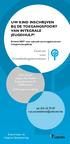 UW KIND INSCHRIJVEN BIJ DE TOEGANGSPOORT VAN INTEGRALE JEUGDHULP? Erkend MDT voor opmaak aanvraagdocument Integrale Jeugdhulp Centrum voor Ontwikkelingsstoornissen COS Leuven campus Sint-Rafaël Kapucijnenvoer
UW KIND INSCHRIJVEN BIJ DE TOEGANGSPOORT VAN INTEGRALE JEUGDHULP? Erkend MDT voor opmaak aanvraagdocument Integrale Jeugdhulp Centrum voor Ontwikkelingsstoornissen COS Leuven campus Sint-Rafaël Kapucijnenvoer
Handleiding Famicontrol voor de kinderbijslagfondsen
 Handleiding Famicontrol voor de kinderbijslagfondsen Inhoudsopgave Inleiding... 2 Inloggen... 2 Het welkomstscherm... 3 De Menu balk... 3 Opvolgingsstatussen... 4 Een nieuwe aanvraag creëren... 5 Controle
Handleiding Famicontrol voor de kinderbijslagfondsen Inhoudsopgave Inleiding... 2 Inloggen... 2 Het welkomstscherm... 3 De Menu balk... 3 Opvolgingsstatussen... 4 Een nieuwe aanvraag creëren... 5 Controle
Aan de ouders of wettelijk vertegenwoordigers van Naam Straat Gemeente. Integrale jeugdhulp is gestart op 1 maart Wat betekent dit voor uw kind?
 Aan de ouders of wettelijk vertegenwoordigers van Naam Straat Gemeente UW KENMERK CONTACTPERSOON E-MAIL dossiernummer Zie achteraan bijlage ONS KENMERK TELEFOON BIJLAGEN Start integrale jeugdhulp 1 17
Aan de ouders of wettelijk vertegenwoordigers van Naam Straat Gemeente UW KENMERK CONTACTPERSOON E-MAIL dossiernummer Zie achteraan bijlage ONS KENMERK TELEFOON BIJLAGEN Start integrale jeugdhulp 1 17
Cliënten handleiding PwC Client Portal
 Cliënten handleiding PwC Client Portal Mei 2011 (1) 1. Portal van de cliënt Deze beschrijving gaat ervan uit dat u beschikt over inloggegevens voor de portal en over de url van de portal website. Als u
Cliënten handleiding PwC Client Portal Mei 2011 (1) 1. Portal van de cliënt Deze beschrijving gaat ervan uit dat u beschikt over inloggegevens voor de portal en over de url van de portal website. Als u
TYP-TOP online HANDLEIDING VOOR DE LEERLING
 TYP-TOP online HANDLEIDING VOOR DE LEERLING Inhoudstafel 1 Eerste gebruik... 2 1.1 Typ-Top online opstarten... 2 1.2 Een licentie activeren... 3 1.3 Je account aan een klasgroep koppelen... 4 2 Oefeningen
TYP-TOP online HANDLEIDING VOOR DE LEERLING Inhoudstafel 1 Eerste gebruik... 2 1.1 Typ-Top online opstarten... 2 1.2 Een licentie activeren... 3 1.3 Je account aan een klasgroep koppelen... 4 2 Oefeningen
Handleiding Webviewer Radiologie
 Handleiding Webviewer Radiologie Versie 1.0 01/05/2013 Jan Yperman Ziekenhuis - Amaron bvba Inhoudstafel Inhoudstafel... 2 Aanmelden als arts met login... 3 Aanmelden als patiënt... 5 Functionaliteiten
Handleiding Webviewer Radiologie Versie 1.0 01/05/2013 Jan Yperman Ziekenhuis - Amaron bvba Inhoudstafel Inhoudstafel... 2 Aanmelden als arts met login... 3 Aanmelden als patiënt... 5 Functionaliteiten
Gemandateerde voorzieningen
 Gemandateerde voorzieningen Ondersteuningscentrum Jeugdzorg Hulpaanbieders hebben allen een verantwoordelijkheid in het omgaan met verontrusting. Indien zij hier zelf tegen de grenzen aanbotsen en twijfelen
Gemandateerde voorzieningen Ondersteuningscentrum Jeugdzorg Hulpaanbieders hebben allen een verantwoordelijkheid in het omgaan met verontrusting. Indien zij hier zelf tegen de grenzen aanbotsen en twijfelen
HANDLEIDING GEBRUIKERSBEHEER. Onderwijs en Vorming
 HANDLEIDING GEBRUIKERSBEHEER Onderwijs en Vorming Gebruikersbeheer in WebIDM 1. Voorwaarden en benodigdheden Om toegang te hebben tot de website van het Gebruikersbeheer (WebIDM) moet je beschikken over
HANDLEIDING GEBRUIKERSBEHEER Onderwijs en Vorming Gebruikersbeheer in WebIDM 1. Voorwaarden en benodigdheden Om toegang te hebben tot de website van het Gebruikersbeheer (WebIDM) moet je beschikken over
Aanvraag en inschaling PAB
 Aanvraag en inschaling PAB 1 Inhoud Inhoud... 2 1. Een woordje uitleg over PAB... 3 1.1 Wat is het PAB?... 3 1.2 Waarvoor mag ik het PAB gebruiken?... 3 1.3 Wat mag ik niet doen met het budget?... 4 1.4
Aanvraag en inschaling PAB 1 Inhoud Inhoud... 2 1. Een woordje uitleg over PAB... 3 1.1 Wat is het PAB?... 3 1.2 Waarvoor mag ik het PAB gebruiken?... 3 1.3 Wat mag ik niet doen met het budget?... 4 1.4
Handleiding ZKM Online. Versie 2.0
 Handleiding ZKM Online Versie 2.0 Maart 2012 Inhoudsopgave Inloggen 3 Eerste keer dat je inlogt (basisonderdelen) 4 profiel 5 wachtwoord 5 bureau 6 consultants 7 instellingen 8 kleuren 9 licentie 10 ZKM
Handleiding ZKM Online Versie 2.0 Maart 2012 Inhoudsopgave Inloggen 3 Eerste keer dat je inlogt (basisonderdelen) 4 profiel 5 wachtwoord 5 bureau 6 consultants 7 instellingen 8 kleuren 9 licentie 10 ZKM
- stappenplan - INLOGGEN op
 - stappenplan - INLOGGEN op Surf naar www.cobelguard-online.be Vul login en paswoord in. Op de e-mail die je ontvangen hebt vind je je paswoord. Als je inlogt op je site, zal je ook automatisch het site
- stappenplan - INLOGGEN op Surf naar www.cobelguard-online.be Vul login en paswoord in. Op de e-mail die je ontvangen hebt vind je je paswoord. Als je inlogt op je site, zal je ook automatisch het site
Zorgregierapport VAPH minderjarigen
 Zorgregierapport VAPH minderjarigen Intersectorale toegangspoort 1 maart 2014 31 december 2014 Inhoudsopgave Tabeloverzicht... 3 1. INLEIDING... 4 1.1. Situering... 4 1.2. De Intersectorale Toegangspoort...
Zorgregierapport VAPH minderjarigen Intersectorale toegangspoort 1 maart 2014 31 december 2014 Inhoudsopgave Tabeloverzicht... 3 1. INLEIDING... 4 1.1. Situering... 4 1.2. De Intersectorale Toegangspoort...
Handleiding ZKM Online. Versie 2.1
 Handleiding ZKM Online Versie 2.1 Februari 2015 Inhoudsopgave 1. Inloggen... 3 1.1 Eerste keer dat je inlogt... 3 1.1.1 Profiel... 4 1.1.2. Wachtwoord (wijzigen)... 4 1.1.3. Bureau... 5 1.1.4. Consultants
Handleiding ZKM Online Versie 2.1 Februari 2015 Inhoudsopgave 1. Inloggen... 3 1.1 Eerste keer dat je inlogt... 3 1.1.1 Profiel... 4 1.1.2. Wachtwoord (wijzigen)... 4 1.1.3. Bureau... 5 1.1.4. Consultants
Gebruikershandleiding Cicero Trainingen
 Gebruikershandleiding Cicero Trainingen Inhoud Hoe log ik in?... 2 Gevolgen van de privacyverklaring... 4 Werken op een groepsaccount van Cicero... 4 Wachtwoord vergeten... 5 Ingelogd zijn... 5 Individueel
Gebruikershandleiding Cicero Trainingen Inhoud Hoe log ik in?... 2 Gevolgen van de privacyverklaring... 4 Werken op een groepsaccount van Cicero... 4 Wachtwoord vergeten... 5 Ingelogd zijn... 5 Individueel
Handleiding modulering Jongerenwelzijn
 Handleiding modulering Jongerenwelzijn 1. Aanmaken van modules Een voorziening/organisatie kan per typemodule slechts één module aanmaken. Grote organisaties met een diversiteit aan doelgroepen verspreid
Handleiding modulering Jongerenwelzijn 1. Aanmaken van modules Een voorziening/organisatie kan per typemodule slechts één module aanmaken. Grote organisaties met een diversiteit aan doelgroepen verspreid
Alle verslagen van Zorginspectie worden overgemaakt aan het VAPH en/of Jongerenwelzijn.
 LEESWIJZER Toegepaste wetgeving: - Ministerieel besluit van 7 oktober 2015 met betrekking tot de minimale kwaliteitseisen en de vergoeding van de multidisciplinaire teams en met betrekking tot de erkenning
LEESWIJZER Toegepaste wetgeving: - Ministerieel besluit van 7 oktober 2015 met betrekking tot de minimale kwaliteitseisen en de vergoeding van de multidisciplinaire teams en met betrekking tot de erkenning
Beheer FAVV-dossier Handleiding voor operatoren
 Beheer FAVV-dossier Handleiding voor operatoren Versie september 2017 Inhoudsopgave 1. Het doel van deze applicatie... 2 2. Wat vindt u terug in het tabblad Mijn dossier / Signaletiek?... 2 3. Wat heb
Beheer FAVV-dossier Handleiding voor operatoren Versie september 2017 Inhoudsopgave 1. Het doel van deze applicatie... 2 2. Wat vindt u terug in het tabblad Mijn dossier / Signaletiek?... 2 3. Wat heb
Gebruikershandleiding ZWIP
 Gebruikershandleiding ZWIP het Zorg- en WelzijnsInfoPortaal Inhoudsopgave Inleiding... 2 1. Uitleg ZWIP... 3 1.1 Opstarten ZWIP... 3 1.2 Aanmeldscherm... 4 1.3 Wijzigen van uw wachtwoord... 5 1.4 Startscherm...
Gebruikershandleiding ZWIP het Zorg- en WelzijnsInfoPortaal Inhoudsopgave Inleiding... 2 1. Uitleg ZWIP... 3 1.1 Opstarten ZWIP... 3 1.2 Aanmeldscherm... 4 1.3 Wijzigen van uw wachtwoord... 5 1.4 Startscherm...
Nummer: INF/MDT/1503. Brussel, 19/03/2015
 Nummer: INF/MDT/1503 Brussel, 19/03/2015 Aan de instanties die erkend zijn om multidisciplinaire verslagen af te leveren Aan de voorzitter en de leden van de permanente werkgroep Inschrijvingen en Evaluaties
Nummer: INF/MDT/1503 Brussel, 19/03/2015 Aan de instanties die erkend zijn om multidisciplinaire verslagen af te leveren Aan de voorzitter en de leden van de permanente werkgroep Inschrijvingen en Evaluaties
Gebruikshandleiding Oracle Worklist (autorisatieproces)
 Gebruikshandleiding Oracle Worklist (autorisatieproces) Versie 2.1 19-02-2013 1 Index 1. Inleiding 3 2. Opstarten Worklist 4 a. Start goedkeurproces 4 b. Inloggen 5 c. Overzicht 6 3. Aanstelling goedkeuren/afwijzen
Gebruikshandleiding Oracle Worklist (autorisatieproces) Versie 2.1 19-02-2013 1 Index 1. Inleiding 3 2. Opstarten Worklist 4 a. Start goedkeurproces 4 b. Inloggen 5 c. Overzicht 6 3. Aanstelling goedkeuren/afwijzen
10. BEHEER MODULAIR KWARTAAL
 10. BEHEER MODULAIR KWARTAAL In het verleden werden de benuttingscijfers van elke voorziening via Excel formulieren doorgegeven aan Jongerenwelzijn. Deze communicatie is nu ingebouwd in Binc. Op basis
10. BEHEER MODULAIR KWARTAAL In het verleden werden de benuttingscijfers van elke voorziening via Excel formulieren doorgegeven aan Jongerenwelzijn. Deze communicatie is nu ingebouwd in Binc. Op basis
Handleiding online inschrijven via i-school
 Handleiding online inschrijven via i-school Algemeen Om in te loggen surf je naar www.i-school.be/login. Geef je gebruikersnaam en paswoord in en klik op inloggen. Betekenis icoontjes: Inschrijven Inschrijving
Handleiding online inschrijven via i-school Algemeen Om in te loggen surf je naar www.i-school.be/login. Geef je gebruikersnaam en paswoord in en klik op inloggen. Betekenis icoontjes: Inschrijven Inschrijving
Online facturen van het Gemeentelijk Havenbedrijf Antwerpen
 Online facturen van het Gemeentelijk Havenbedrijf Antwerpen Inhoud UNIFACT2e... 1 Inleiding... 1 Online facturen van het Gemeentelijk Havenbedrijf Antwerpen (UniFact2)... 1 0.1. Inleiding... 1 0.2. Gebruik
Online facturen van het Gemeentelijk Havenbedrijf Antwerpen Inhoud UNIFACT2e... 1 Inleiding... 1 Online facturen van het Gemeentelijk Havenbedrijf Antwerpen (UniFact2)... 1 0.1. Inleiding... 1 0.2. Gebruik
THOMAS ONLINE TIPS & TRICKS
 THOMAS ONLINE TIPS & TRICKS 1. Keuze navigatietaal van de website 2. Aanloggen 3. Wachtwoord wijzigen 4. Wachtwoord vergeten 5. Een PPA uitnodiging sturen naar een kandidaat 6. Een PPA rapport creëren
THOMAS ONLINE TIPS & TRICKS 1. Keuze navigatietaal van de website 2. Aanloggen 3. Wachtwoord wijzigen 4. Wachtwoord vergeten 5. Een PPA uitnodiging sturen naar een kandidaat 6. Een PPA rapport creëren
UW PERSOONLIJK DOSSIER ONLINE HANDLEIDING
 UW PERSOONLIJK DOSSIER ONLINE HANDLEIDING U wenst uw pensioendossier te raadplegen, veranderingen aan te brengen in uw gegevens (rekeningnummer, adres, ) of vooraf ingevulde formulieren voor een aanvullende
UW PERSOONLIJK DOSSIER ONLINE HANDLEIDING U wenst uw pensioendossier te raadplegen, veranderingen aan te brengen in uw gegevens (rekeningnummer, adres, ) of vooraf ingevulde formulieren voor een aanvullende
Voordat u gebruik kunt maken van ZorgMail in Intramed, zijn een aantal instellingen nodig:
 Hoofdstuk 1 ZorgMail instellen en gebruiken Via Intramed en de applicatie ZorgMail van E-novation Lifeline, kunt u elektronisch en beveiligd gegevens uitwisselen met andere zorgverleners. Dit gaat via
Hoofdstuk 1 ZorgMail instellen en gebruiken Via Intramed en de applicatie ZorgMail van E-novation Lifeline, kunt u elektronisch en beveiligd gegevens uitwisselen met andere zorgverleners. Dit gaat via
HANDLEIDING E-LOKET VOOR KWALITEITSINDICATOREN
 / handleiding HANDLEIDING E-LOKET VOOR KWALITEITSINDICATOREN / versie 1.1-4.06.2015 4.06.2015 Handleiding e-loket voor kwaliteitsindicatoren 1/11 Inhoudstafel 1 Inleiding 3 2 Toegang tot het e-loket 3
/ handleiding HANDLEIDING E-LOKET VOOR KWALITEITSINDICATOREN / versie 1.1-4.06.2015 4.06.2015 Handleiding e-loket voor kwaliteitsindicatoren 1/11 Inhoudstafel 1 Inleiding 3 2 Toegang tot het e-loket 3
Handleiding OGS Leden. Handleiding Online Golf Systems LEDEN. Golfclub De Hooge Rotterdamsche
 Handleiding Online Golf Systems Handleiding OGS Leden LEDEN Golfclub De Hooge Rotterdamsche 1 Inhoudsopgave 1 INLEIDING 3 2 INLOGGEN LEDEN 3 3 UW PERSOONLIJKE PAGINA 4 4 RESERVEREN STARTTIJDEN 5 4.1 BAAN,
Handleiding Online Golf Systems Handleiding OGS Leden LEDEN Golfclub De Hooge Rotterdamsche 1 Inhoudsopgave 1 INLEIDING 3 2 INLOGGEN LEDEN 3 3 UW PERSOONLIJKE PAGINA 4 4 RESERVEREN STARTTIJDEN 5 4.1 BAAN,
Online aanvragen - Gebruikershandleiding. Online aanvragen Gebruikershandleiding
 Online aanvragen Gebruikershandleiding 01 / 11 Online aanvragen Gebruikershandleiding Inhoud Inloggen registreren Wachtwoord vergeten Mijn account Mijn account - Functies Het aanvraagformulier Het aanvraagformulier
Online aanvragen Gebruikershandleiding 01 / 11 Online aanvragen Gebruikershandleiding Inhoud Inloggen registreren Wachtwoord vergeten Mijn account Mijn account - Functies Het aanvraagformulier Het aanvraagformulier
DRAAIBOEK VOOR DE MDT
 DRAAIBOEK VOOR DE MDT PROCES VAN INDICATIESTELLING VOOR MDT - dossiers vanaf 1 januari 2016: Wijzigingen in functie van de BEHANDELING ALS consensusdossier Draaiboek MDT 1 Inhoudstafel 1. INSISTO opstarten...
DRAAIBOEK VOOR DE MDT PROCES VAN INDICATIESTELLING VOOR MDT - dossiers vanaf 1 januari 2016: Wijzigingen in functie van de BEHANDELING ALS consensusdossier Draaiboek MDT 1 Inhoudstafel 1. INSISTO opstarten...
Concentra Selfservice. Veel gestelde vragen 1 ALGEMEEN... 3. Welke internet browser gebruiken?... 3 2 REGISTRATIE EN MIJN KLANTGEGEVENS...
 Concentra Selfservice Veel gestelde vragen 1 ALGEMEEN... 3 Welke internet browser gebruiken?... 3 2 REGISTRATIE EN MIJN KLANTGEGEVENS... 4 Mijn straat is niet gekend... 4 De knop bevestig postcode werkt
Concentra Selfservice Veel gestelde vragen 1 ALGEMEEN... 3 Welke internet browser gebruiken?... 3 2 REGISTRATIE EN MIJN KLANTGEGEVENS... 4 Mijn straat is niet gekend... 4 De knop bevestig postcode werkt
Handleiding MyHandicap
 Directie-generaal Personen met een handicap Handleiding MyHandicap Raadpleging van het dossier Indienen van een aanvraag Signaleren van een wijziging Meer info op www.handicap.belgium.be Maart 2018 1.
Directie-generaal Personen met een handicap Handleiding MyHandicap Raadpleging van het dossier Indienen van een aanvraag Signaleren van een wijziging Meer info op www.handicap.belgium.be Maart 2018 1.
